Canon iR1600, iR2000 User Manual 2000curu
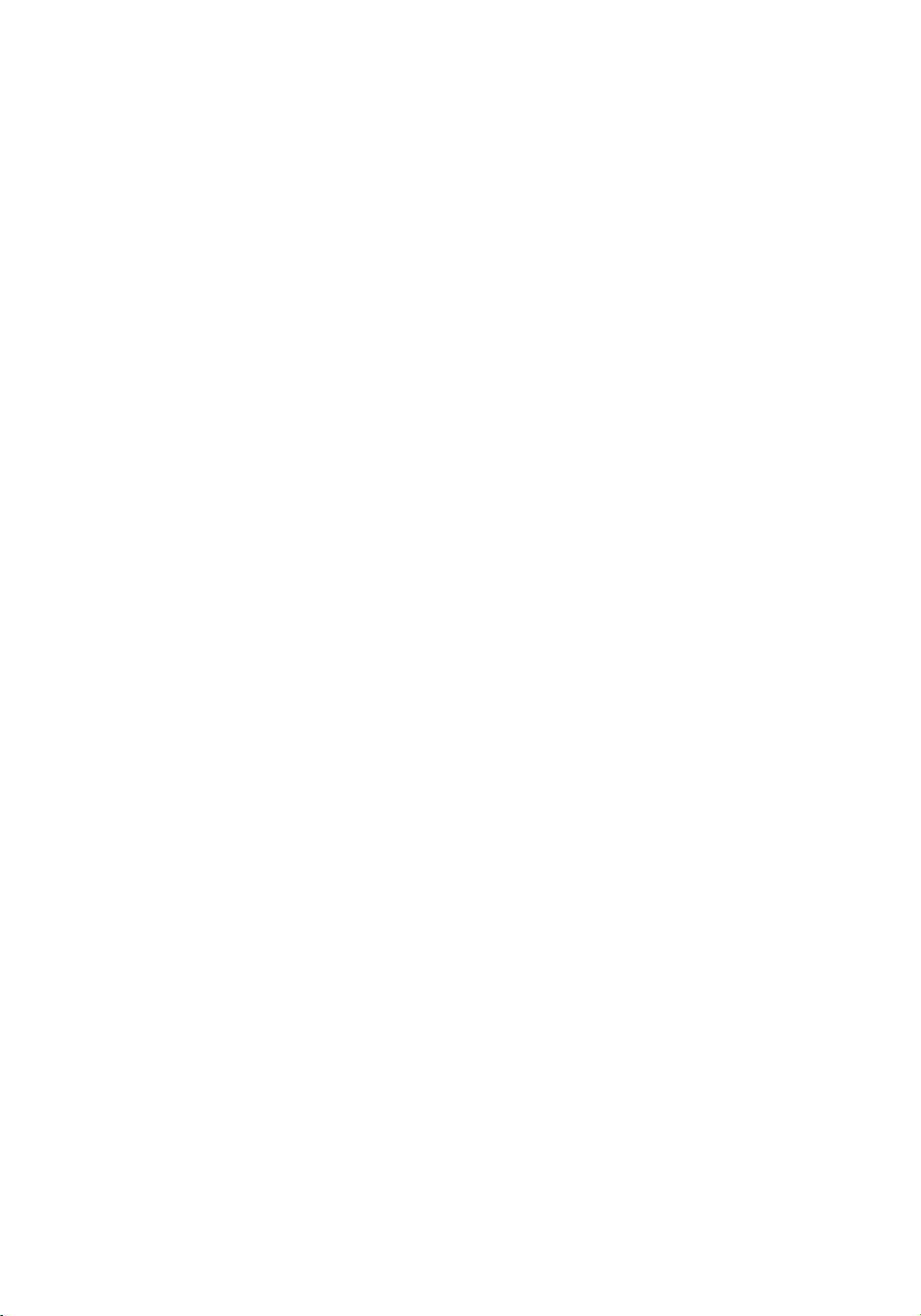
Canon
iR2000/iR1600
Руководство по
копированию
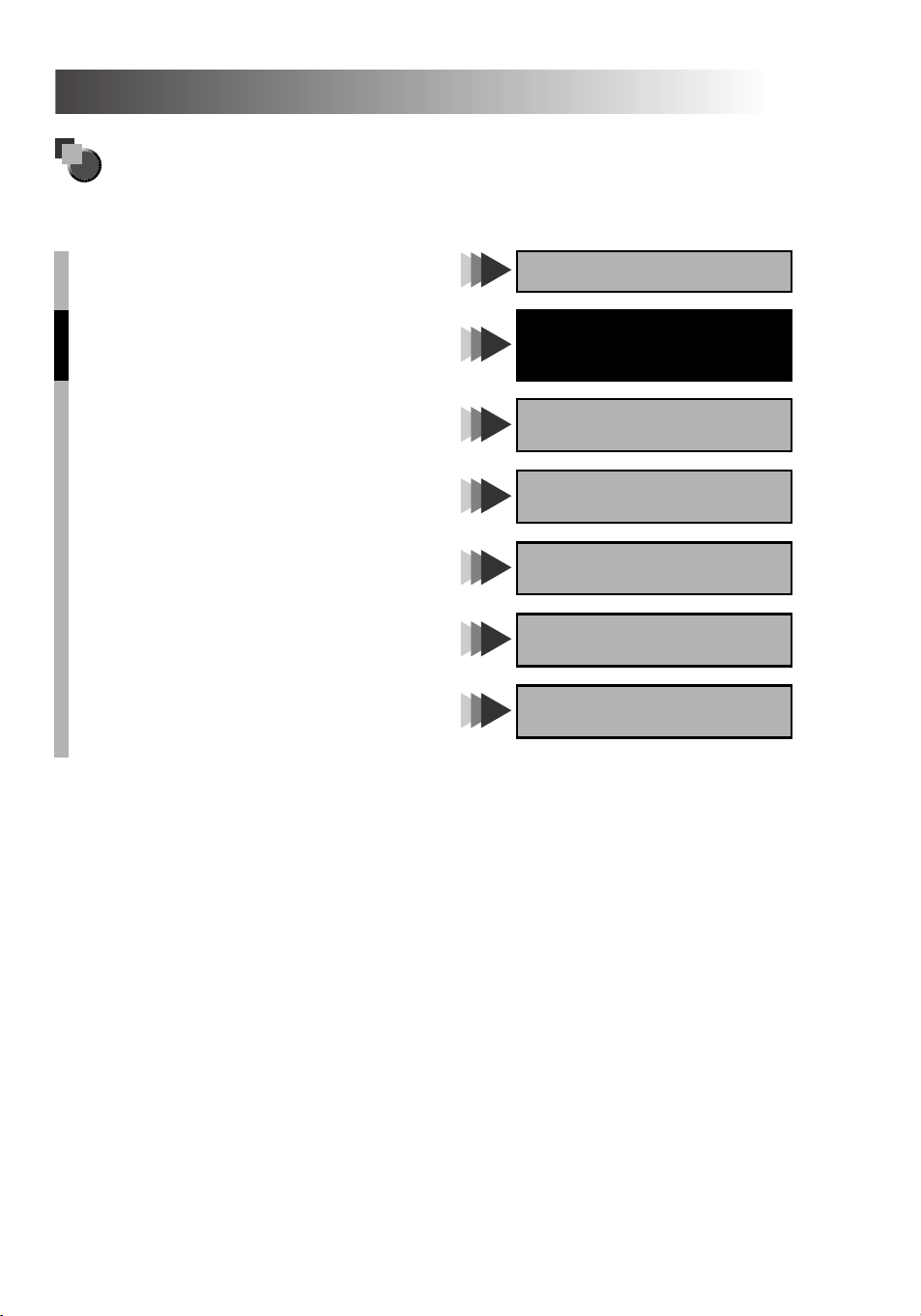
Руководства для данного аппарата
Руководства для данного аппарата подразделяются в соответствии с нижеприведенным
списком. Пожалуйста, читайте их в соответствии с Вашими потребностями.
Основные операции.........................................
Возможные неисправности............................
Для основных операций копирования ........
Для удобного копирования............................
Для работы с удаленным ИП.........................
Настройка сетевого соединения...................
Для работы с принтером ................................
Установка драйвера принтера.......................
Для подключения и настройки сети ............
Справочное руководство
Руководство по
копированию
(данный документ)
Руководство по работе с
удаленным ИП
Руководство по
настройке
Руководство по работе с
принтером PS/PCL
Описание драйвера PS
Описание драйвера PCL
Руководство по работе с
сетью
\
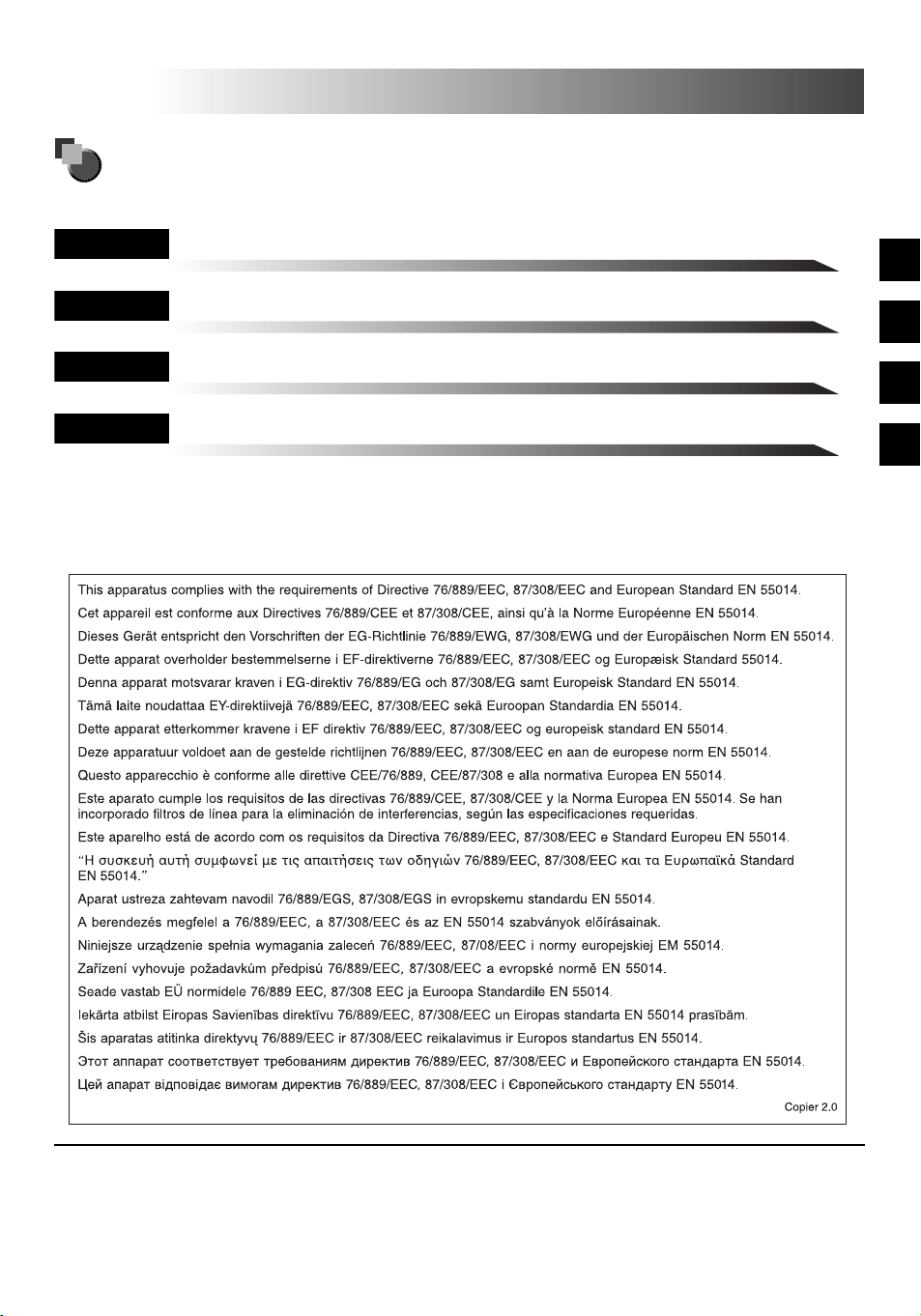
О структуре данного Руководства
Глава 1
Глава 2
Глава 3
Глава 4
Основное копирование
1
Полезные функции копирования
2
Установка/Сохранение технических характеристик для функции Копия
3
Приложение
4
• Некоторые из данных, содержащихся в этом документе, могут не вполне точно соответствовать данным текущей модели определенного
изделия, в комплект которого входит настоящее Руководство. Если необходимо иметь точные данные, обратитесь в компанию Canon за
текущими техническими характеристиками.
• Размножение, воспроизведение или перевод на другие языки любой части настоящего документа допускаются только с предварительного
письменного согласия компании Canon.
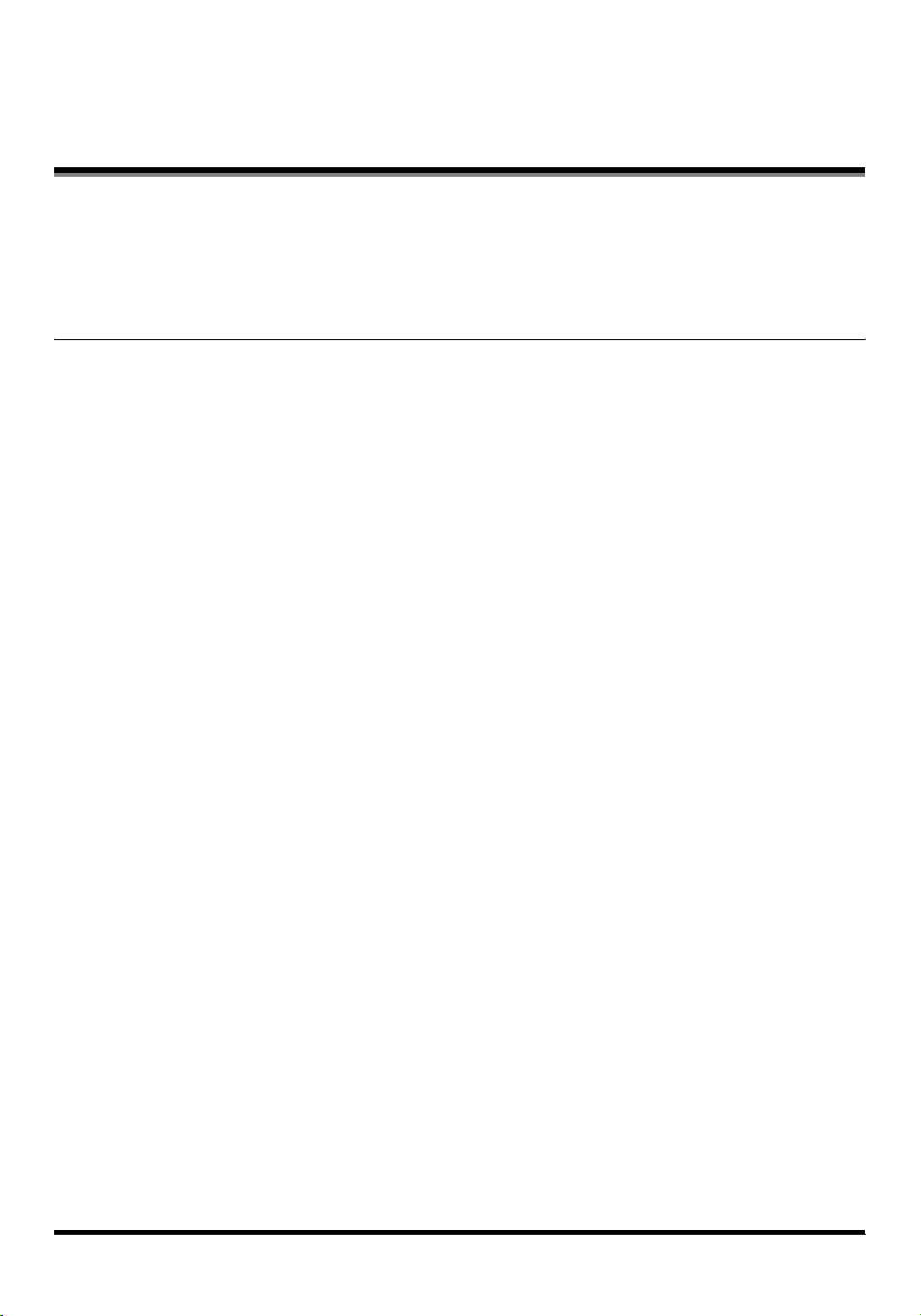
Содержание
Как пользоваться данным Руководством . . . . . . . . . . . . . . . . . . . . . . . . . . . . . . . . . . . . . . iv
Символические обозначения, использующиеся в данном Руководстве. . . . . . . . . . iv
Клавиши, используемые в данном Руководстве . . . . . . . . . . . . . . . . . . . . . . . . . . . . . iv
Рисунки, используемые в данном Руководстве. . . . . . . . . . . . . . . . . . . . . . . . . . . . . . iv
Глава 1 Основное копирование
Возможности аппаратов серии iR2000/1600. . . . . . . . . . . . . . . . . . . . . . . . . . . . . . . . . . . . . 1-2
Последовательность операций копирования. . . . . . . . . . . . . . . . . . . . . . . . . . . . . . . . . . . 1-3
Задание количества копий . . . . . . . . . . . . . . . . . . . . . . . . . . . . . . . . . . . . . . . . . . . . . . . . . . . 1-7
Указание требуемого количества копий . . . . . . . . . . . . . . . . . . . . . . . . . . . . . . . . . . 1-7
Изменение количества копий . . . . . . . . . . . . . . . . . . . . . . . . . . . . . . . . . . . . . . . . . . . 1-7
Выбор формата бумаги для копий (Выбор бумаги). . . . . . . . . . . . . . . . . . . . . . . . . . . . . . 1-8
Автоматический выбор формата бумаги (Автоматический выбор бумаги) . . . . . . 1-8
Задание формата и типа бумаги (Ручной выбор бумаги) . . . . . . . . . . . . . . . . . . . . .1-9
Настройка экспонирования и качества изображений . . . . . . . . . . . . . . . . . . . . . . . . . . 1-11
Настройка экспонирования копий. . . . . . . . . . . . . . . . . . . . . . . . . . . . . . . . . . . . . . . 1-11
Выбор качества изображения . . . . . . . . . . . . . . . . . . . . . . . . . . . . . . . . . . . . . . . . . . 1-12
Автоматическая настройка экспонирования и качества изображения . . . . . . . . 1-14
Изменение коэффициента масштабирования (Коэффициент масштабирования) . . 1-15
Увеличение/уменьшение оригиналов до стандартного формата (Заданное
масштабирование) . . . . . . . . . . . . . . . . . . . . . . . . . . . . . . . . . . . . . . . . . . . . . . . . . . . 1-15
Указание коэффициента масштабирования в процентах (Обозначение
масштабирования) . . . . . . . . . . . . . . . . . . . . . . . . . . . . . . . . . . . . . . . . . . . . . . . . . . . 1-16
Сортировка копий (Финишер) . . . . . . . . . . . . . . . . . . . . . . . . . . . . . . . . . . . . . . . . . . . . . . .1-18
Сортировка копий в комплекты по порядку страниц (Сортировка) . . . . . . . . . . . 1-20
Сортировка страниц и сшивание (Сшивание) . . . . . . . . . . . . . . . . . . . . . . . . . . . . . 1-22
Зарезервированное копирование . . . . . . . . . . . . . . . . . . . . . . . . . . . . . . . . . . . . . . . . . . . . 1-23
Резервирование задания на копирование во время печати . . . . . . . . . . . . . . . . . 1-23
Прерывание текущего задания для выполнения приоритетного копирования
(Режим прерывания) . . . . . . . . . . . . . . . . . . . . . . . . . . . . . . . . . . . . . . . . . . . . . . . . . . . . . . .1-25
ii
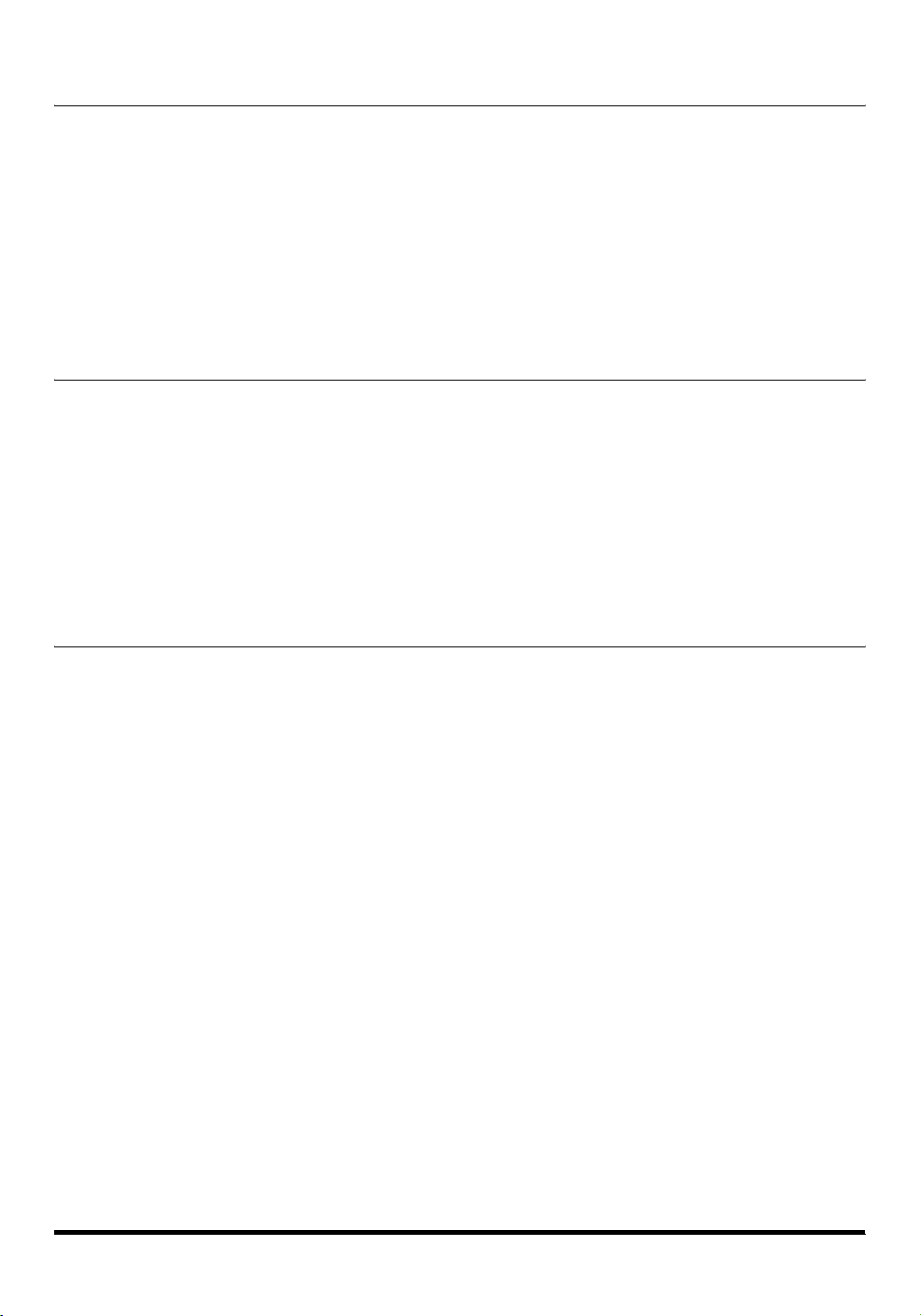
Глава 2 Полезные функции копирования
Копирование страниц разворота книги на два отдельных листа для копий
(Двухстраничное разделение) . . . . . . . . . . . . . . . . . . . . . . . . . . . . . . . . . . . . . . . . . . . . . . . . 2-2
Получение копий с полями (Поле) . . . . . . . . . . . . . . . . . . . . . . . . . . . . . . . . . . . . . . . . . . . . 2-5
Стирание теней и линий рамки на копиях (Стирание рамки) . . . . . . . . . . . . . . . . . . . . . 2-7
Получение копий со стиранием рамки оригинала (Стирание рамки оригинала) . . 2-9
Получение копий со стиранием рамки книги (Стирание рамки книги) . . . . . . . . . 2-11
Получение копий со стиранием отверстий для переплета (Стирание
переплета) . . . . . . . . . . . . . . . . . . . . . . . . . . . . . . . . . . . . . . . . . . . . . . . . . . . . . . . . . . 2-12
Уменьшение двух оригиналов для размещения на одном листе копии (Монтаж
изображений 2 на 1) . . . . . . . . . . . . . . . . . . . . . . . . . . . . . . . . . . . . . . . . . . . . . . . . . . . . . . . . 2-15
Глава 3
Установка/Сохранение технических характеристик для функции Копия
Список параметров копирования . . . . . . . . . . . . . . . . . . . . . . . . . . . . . . . . . . . . . . . . . . . . . 3-2
Изменение текущей стандартной настройки. . . . . . . . . . . . . . . . . . . . . . . . . . . . . . . . . . . . 3-3
Настройка стандартного экспонирования . . . . . . . . . . . . . . . . . . . . . . . . . . . . . . . . . 3-3
Настройка стандартного коэффициента масштабирования . . . . . . . . . . . . . . . . . . 3-5
Настройка стандартного количества копий. . . . . . . . . . . . . . . . . . . . . . . . . . . . . . . . 3-6
Настройка стандартной ширины стирания рамки. . . . . . . . . . . . . . . . . . . . . . . . . . . 3-7
Установка автоматической сортировки на Вкл/Выкл. . . . . . . . . . . . . . . . . . . . . . . . 3-8
Установка сортировки с поворотом на Вкл/Выкл . . . . . . . . . . . . . . . . . . . . . . . . . . . 3-9
Настройка резкости . . . . . . . . . . . . . . . . . . . . . . . . . . . . . . . . . . . . . . . . . . . . . . . . . . 3-10
Настройка функции предварительного сканирования . . . . . . . . . . . . . . . . . . . . . . 3-12
Глава 4 Приложение
Схема возможных комбинаций функций. . . . . . . . . . . . . . . . . . . . . . . . . . . . . . . . . . . . . . . 4-2
Указатель . . . . . . . . . . . . . . . . . . . . . . . . . . . . . . . . . . . . . . . . . . . . . . . . . . . . . . . . . . . . . . . . . .4-5
iii
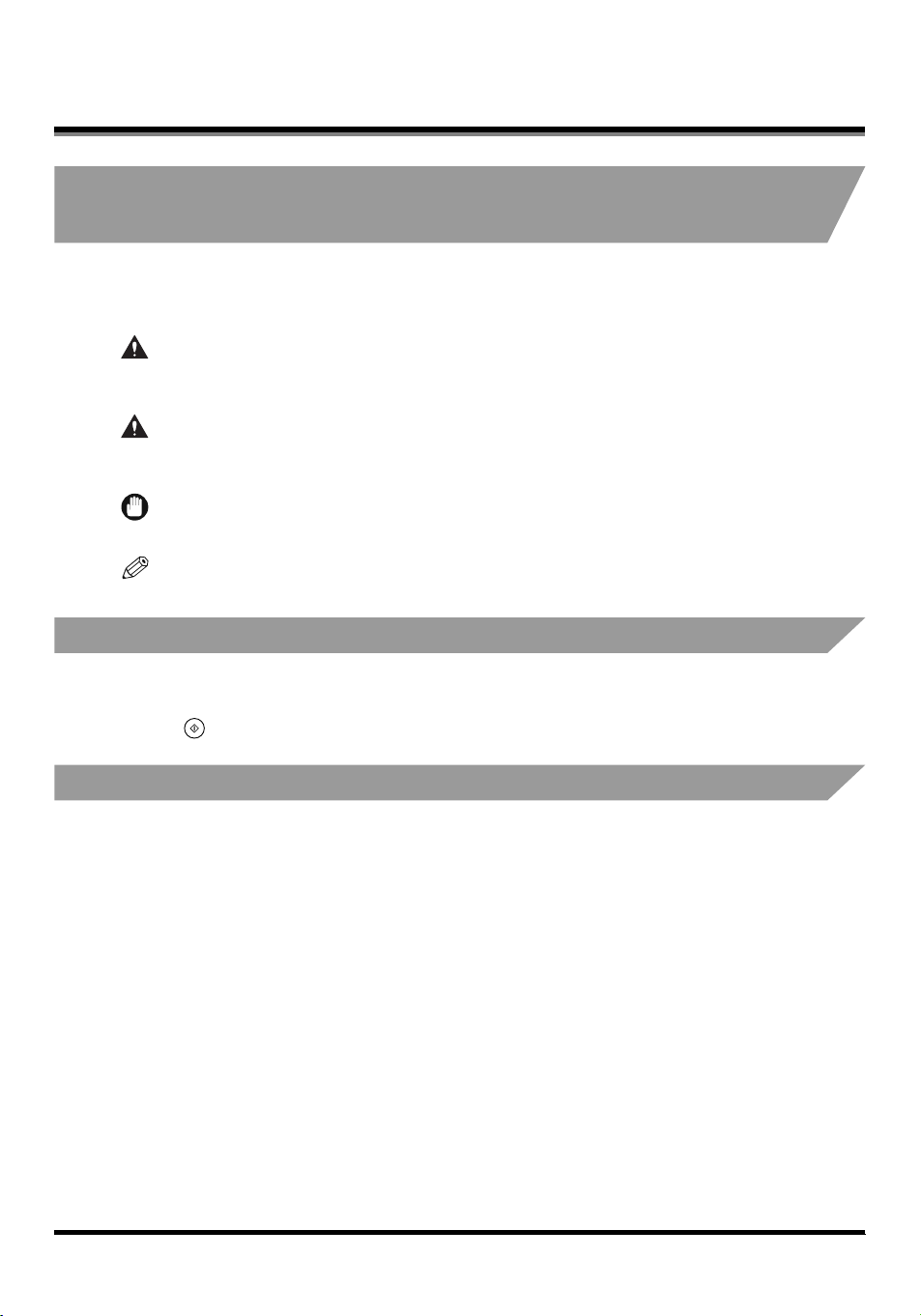
Как пользоваться данным Руководством
Символические обозначения, использующиеся
в данном Руководстве
Нижеприведенные символы используются в данном Руководстве для описания
ограничений, мер предосторожности при обращении с аппаратом и инструкций, которые
необходимо выполнять для безопасной эксплуатации.
ВНИМАНИЕ
ПРЕДУПРЕЖДЕНИЕ
ЗАПОМНИТЕ
ПРИМЕЧАНИЕ
Предупреждает, что несоблюдение правил выполнения определенных
операций может привести к смертельному исходу или травме. Во
избежание нарушения правил безопасной эксплуатации аппарата
обязательно обращайте внимание на эти предупреждения.
Предупреждает, что несоблюдение правил выполнения определенных
операций может привести к травме или повреждению аппарата. Для
безопасной эксплуатации аппарата обязательно обращайте внимание
на эти предупреждения.
Указываются предупреждающие сообщения и ограничения при
эксплуатации. Прочитайте эти положения, чтобы правильно
эксплуатировать аппарат и избежать его повреждения.
Примечания к эксплуатации или дополнительные пояснения.
Рекомендуется прочесть.
Клавиши, используемые в данном Руководстве
В данном Руководстве кнопки панели управления обозначаются соответствующими
значками, а их названия указываются в скобках.
Пример. (Пуск)
Рисунки, используемые в данном Руководстве
Если не указано иное, рисунки, приведенные в данном Руководстве, взяты для случая,
когда к аппарату iR1600 подключены устройство подачи документов (АПД J1), финишер L1
и модуль кассетной подачи F1.
iv
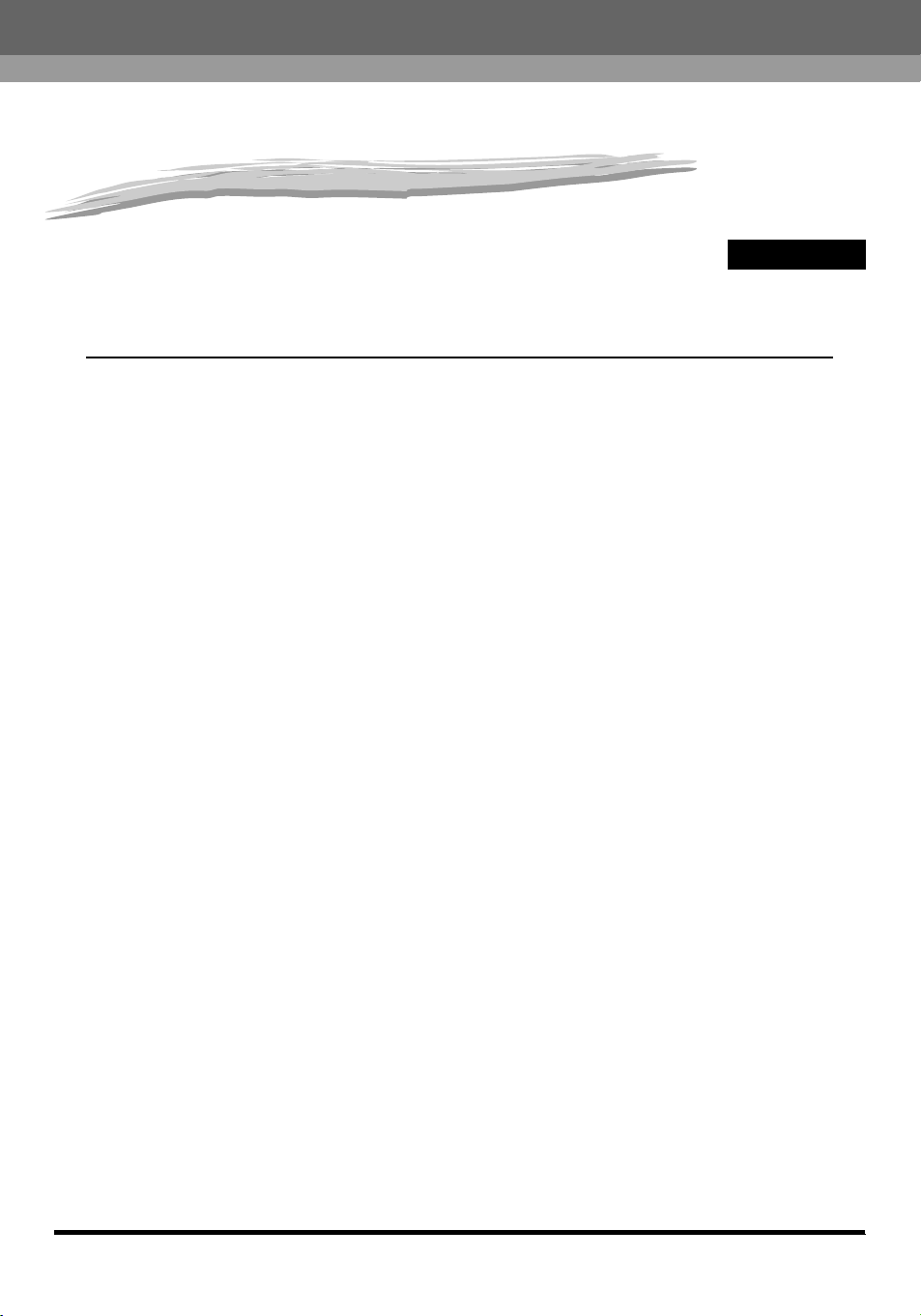
Основное копирование
В этом разделе рассматриваются основные функции операций копирования.
Возможности аппаратов серии iR2000/1600 . . . . . . . . . . . . . . . . . . . . . . . . . . . . . . . . . . . . . . . . . . . 1-2
Последовательность операций копирования . . . . . . . . . . . . . . . . . . . . . . . . . . . . . . . . . . . . . . . . . 1-3
Задание количества копий . . . . . . . . . . . . . . . . . . . . . . . . . . . . . . . . . . . . . . . . . . . . . . . . . . . . . . . . . 1-7
Указание требуемого количества копий . . . . . . . . . . . . . . . . . . . . . . . . . . . . . . . . . . . . . . . . . . . . . 1-7
Изменение количества копий . . . . . . . . . . . . . . . . . . . . . . . . . . . . . . . . . . . . . . . . . . . . . . . . . . . . . . 1-7
Выбор формата бумаги для копий (Выбор бумаги) . . . . . . . . . . . . . . . . . . . . . . . . . . . . . . . . . . . . 1-8
Автоматический выбор формата бумаги (Автоматический выбор бумаги) . . . . . . . . . . . . . . . . . 1-8
Задание формата и типа бумаги (Ручной выбор бумаги) . . . . . . . . . . . . . . . . . . . . . . . . . . . . . . . . 1-9
Настройка экспонирования и качества изображения . . . . . . . . . . . . . . . . . . . . . . . . . . . . . . . . . 1-11
Настройка экспонирования копий . . . . . . . . . . . . . . . . . . . . . . . . . . . . . . . . . . . . . . . . . . . . . . . . . 1-11
Выбор качества изображения . . . . . . . . . . . . . . . . . . . . . . . . . . . . . . . . . . . . . . . . . . . . . . . . . . . . . 1-12
Автоматическая настройка экспонирования и качества изображения . . . . . . . . . . . . . . . . . . . 1-14
Изменение коэффициента масштабирования (Коэффициент масштабирования) . . . . . . . . . 1-15
Увеличение/уменьшение оригиналов до стандартного формата (Заданное
масштабирование) . . . . . . . . . . . . . . . . . . . . . . . . . . . . . . . . . . . . . . . . . . . . . . . . . . . . . . . . . . . . . . 1-15
Указание коэффициента масштабирования в процентах (Обозначение масштабирования) . 1-16
Сортировка копий (Финишер) . . . . . . . . . . . . . . . . . . . . . . . . . . . . . . . . . . . . . . . . . . . . . . . . . . . . . 1-18
Сортировка копий в комплекты по порядку страниц (Сортировка) . . . . . . . . . . . . . . . . . . . . . . 1-20
Сортировка страниц и сшивание (Сшивание) . . . . . . . . . . . . . . . . . . . . . . . . . . . . . . . . . . . . . . . . 1-22
Зарезервированное копирование . . . . . . . . . . . . . . . . . . . . . . . . . . . . . . . . . . . . . . . . . . . . . . . . . . 1-23
Резервирование задания на копирование во время печати . . . . . . . . . . . . . . . . . . . . . . . . . . . . 1-23
Прерывание текущего задания для выполнения приоритетного копирования (Режим
прерывания) . . . . . . . . . . . . . . . . . . . . . . . . . . . . . . . . . . . . . . . . . . . . . . . . . . . . . . . . . . . . . . . . . . . . . 1-25
1
ГЛАВА
1-1
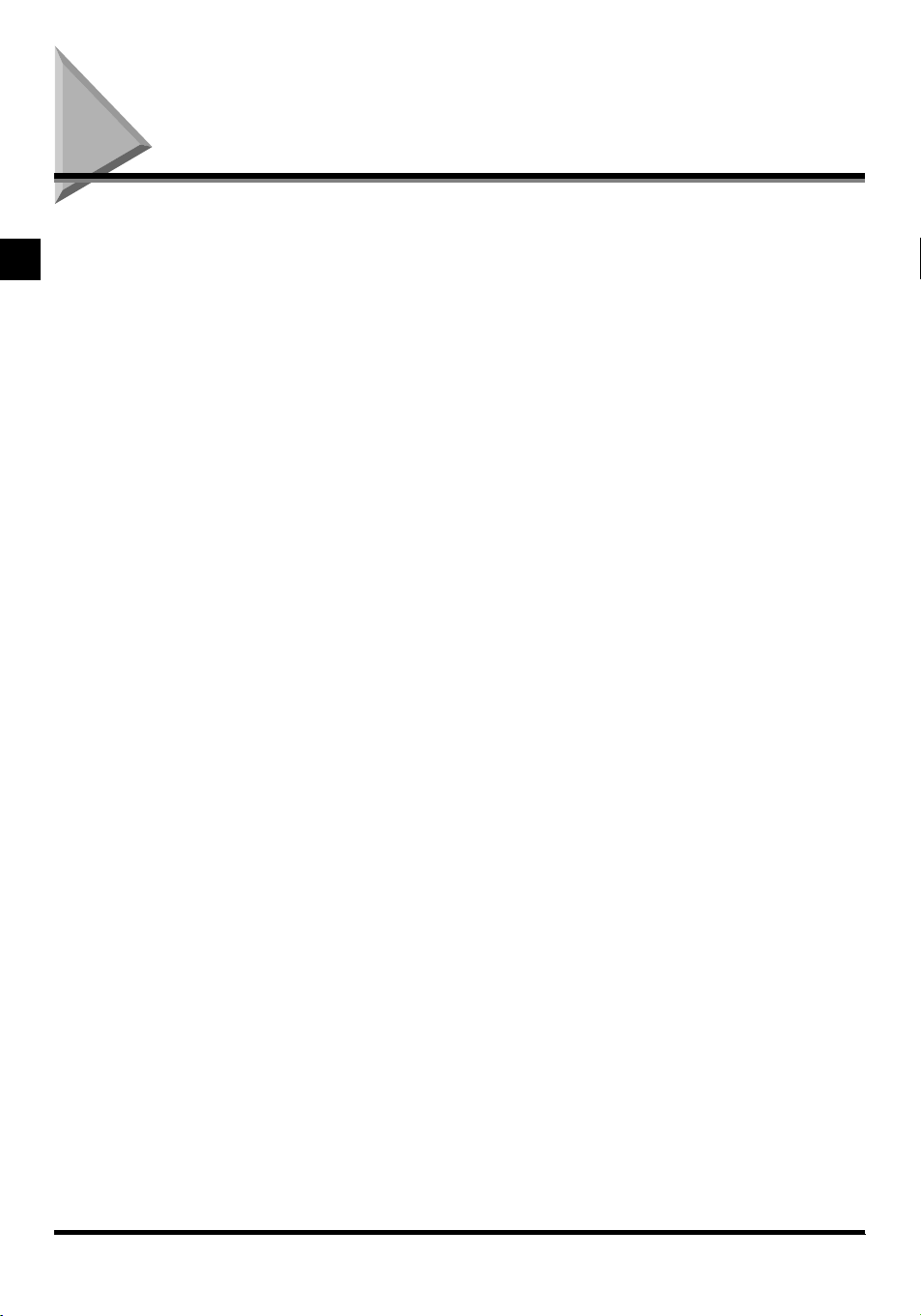
Возможности аппаратов серии iR2000/ 1600
■ Широкие возможности работы с документами
1
Основное копирование
При копировании оригинала его можно установить либо в дополнительно приобретаемое
устройство подачи (АПД J1) (если оно установлено), либо непосредственно на стекло
экспонирования. Устройство подачи удобно для копирования многостраничных
документов, а стекло экспонирования идеально подходит для копирования
одностраничных документов или страниц книги.
■ Уменьшение/увеличение копии
Можно вручную выбрать коэффициент уменьшения/увеличения в диапазоне от 50 до
200%. Можно также настроить аппарат на автоматический выбор коэффициента
масштабирования в соответствии с форматом бумаги, на которую производится
копирование.
■ Автоматическая и ручная настройка экспонирования и качества изображения
Аппарат может автоматически устанавливать для копируемого документа наиболее
подходящие параметры качества изображения, включая экспозицию. Кроме того, для
получения оптимального качества распечаток можно настраивать эти параметры
вручную.
■ Различные функции конечной обработки
Дополнительно приобретаемый финишер L1 или внутренний двусторонний лоток
позволяют выбирать различные режимы финишной обработки для сортировки копий по
комплектам.
■ Копирование со стиранием рамки
Эта функция позволяет стирать ненужные тени, границы и следы переплета по краям
копии. Кроме того, при копировании непосредственно из книги на копии возможно
стирание центральной линии и краев. Для копирования страниц из книги пользуйтесь
стеклом экспонирования.
■ Копирование с полем для переплета
Данная функция позволяет оставить с верхней, нижней, левой или правой сторон
документа поля для переплета. Это удобно, если в последующем планируется сшивание
скрепками или перфорация отверстий для переплета.
■ Двухстраничное разделение
Развороты из журналов или книг можно скопировать на отдельные листы бумаги за одну
операцию. Эта функция работает только при копировании документа со стекла
экспонирования.
■ Монтаж 2 на 1
Можно скопировать две страницы документа на одну страницу.
■ Режим энергосбережения
Для экономии энергии данный аппарат оснащен функцией энергосбережения. В режиме
энергосбережения дисплей и индикаторы панели управления автоматически
отключаются, если аппарат не используется в течении заданного периода времени.
1-2
Возможности аппаратов серии iR2000/1600
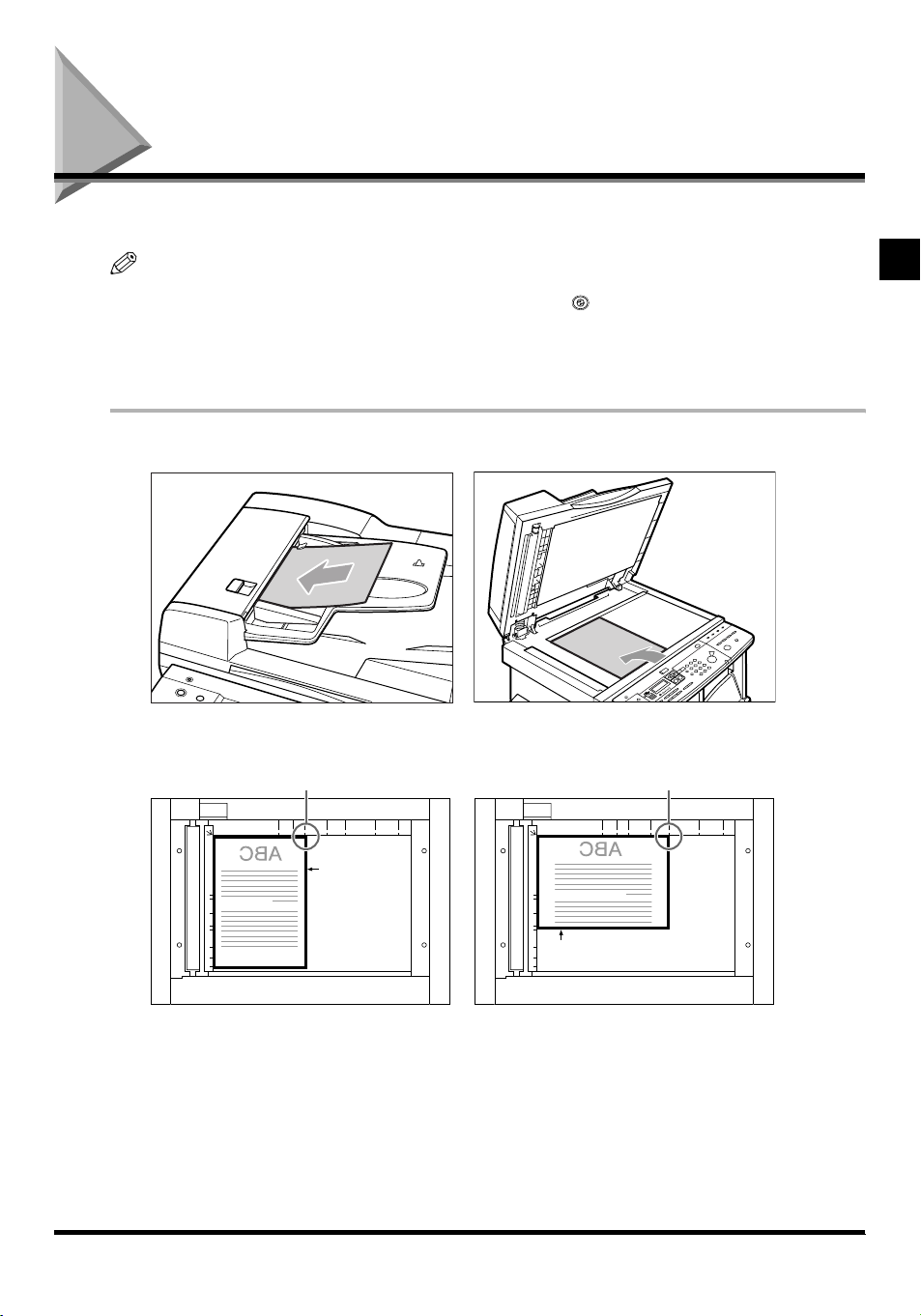
Последовательность операций копирования
В этом разделе рассматривается последовательность основных операций копирования.
ПРИМЕЧАНИЕ
•
Описания нижеперечисленных положений приводятся в Справочном руководстве:
- Клавиша выключения питания и режима энергосбережения ( )
- Периодическое обслуживание
•
При загрязнении стекла экспонирования возможно снижение качества распечаток. Содержите стекло
экспонирования в чистоте.
•
Во время копировании не трогайте крышку стекла экспонирования. Смещение крышки может привести к
искажению копируемого изображения.
1
Установите оригинал.
Оригинал можно устанавливать как вертикально, так и горизонтально.
[Стекло экспонирования]
Копии сшиваются в этом месте. Копии сшиваются в этом месте.
1
Основное копирование
Оригинал
(лицевой
стороной
вниз)
Оригинал (лицевой стороной
вниз)
Вертикальная установка Горизонтальная установка
Последовательность операций копирования
1-3
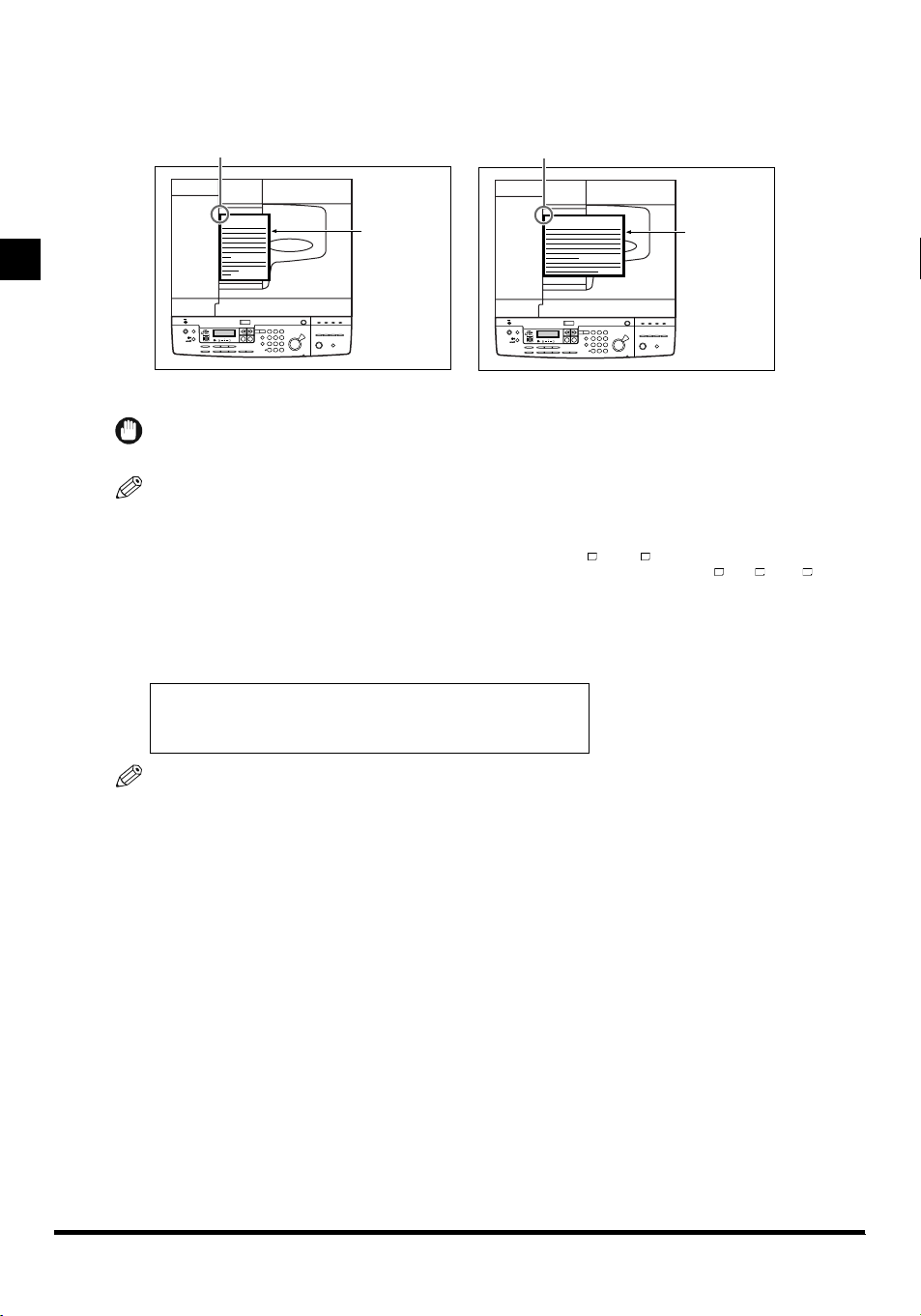
[Устройство подачи]
Копирование со сшиванием: установите оригинал верхним краем вверх.
Копии сшиваются в этом месте.
Копии сшиваются в этом месте.
1
Основное копирование
ABC
Вертикальная установка Горизонтальная установка
ЗАПОМНИТЕ
•
Копии сшиваются в месте, соответствующем верхнему левому углу оригинала.
ПРИМЕЧАНИЕ
•
Оригиналы форматов А4, В5 и A5 можно устанавливать вертикально и горизонтально. Однако скорость
сканирования для горизонтально установленной бумаги несколько ниже скорости сканирования для
вертикально установленной бумаги. Можно устанавливать оригиналы горизонтально при печати в режиме
Фиксированное масштабирование, например при увеличении A4
•
Горизонтально устанавливаемые оригиналы A4, B5 и A5 называются форматами A4 , B5 и A5 .
•
Оригиналы форматов А3 и В4 должны устанавливаться горизонтально.
•
Инструкции по установке оригинала приведены в Справочном руководстве.
Оригинал
(лицевой
стороной
вверх)
ABC
→
A3 .
Оригинал
(лицевой
стороной
вверх)
● Если выводится сообщение <ВВЕДИТЕ КОД ОТДЕЛА>
▼ Введите идентификатор отдела и пароль. (См.Справочное руководство.)
ВВЕДИТЕ КОД ОТДЕЛА
_
ПРИМЕЧАНИЕ
•
Если режим <АВТОСОРТИРОВКА> установлен на <ВКЛ>, то при установке оригинала в устройство подачи
автоматически задается режим Сортировка или Сортировка со смещением. (См. раздел "Установка
автосортировки на Вкл/Выкл" на стр. 3-8.)
1-4
Последовательность операций копирования
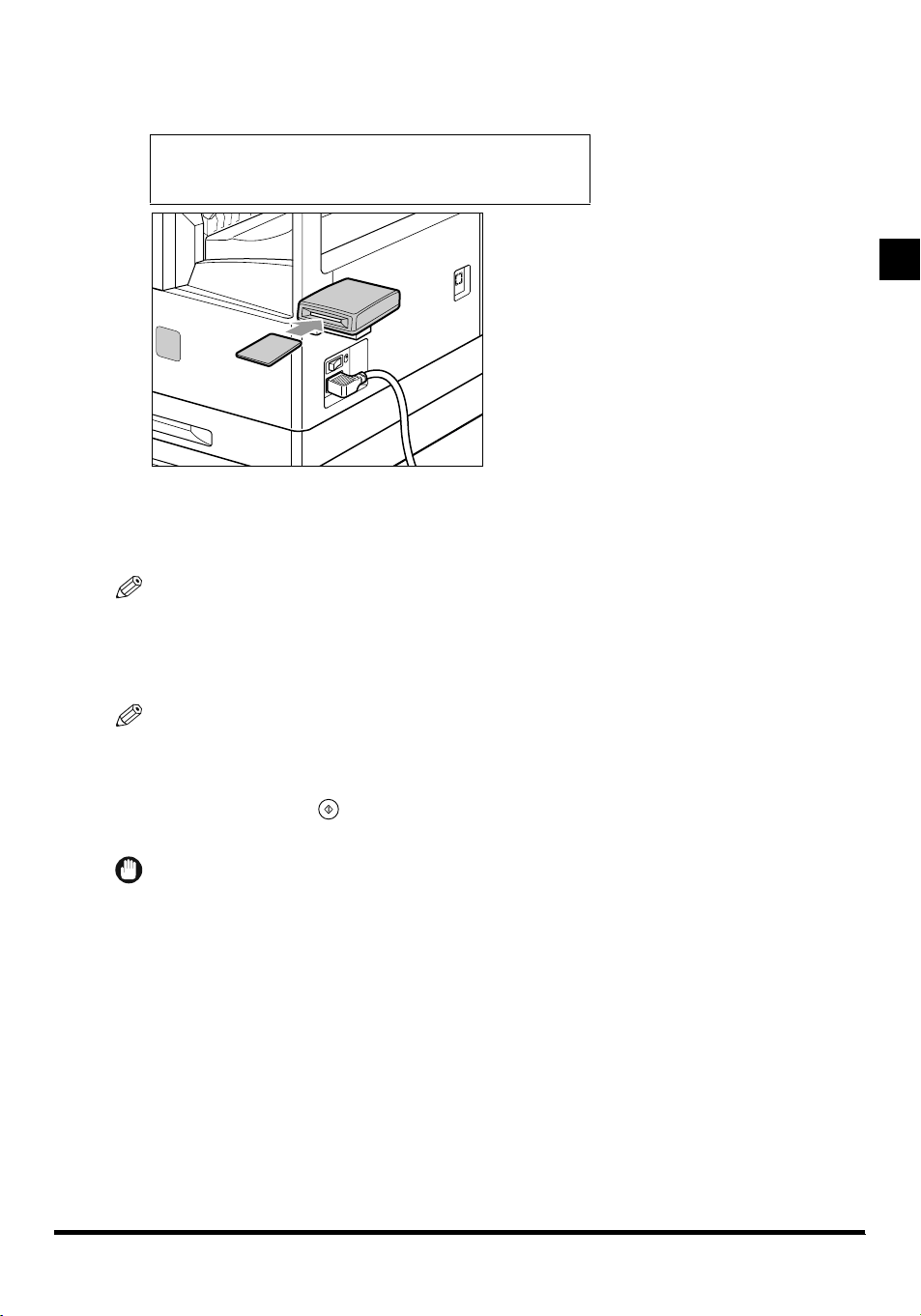
● Если выводится сообщение <ВСТАВЬТЕ УПРАВ.КАРТУ>
▼ Вставьте управляющую карту. (См.Справочное руководство.)
ВСТАВЬТЕ УПРАВ.КАРТУ
1
2
Установите требуемый режим копирования (формат бумаги, качество
изображения, экспозиция, коэффициент масштабирования и конечная
обработка).
ПРИМЕЧАНИЕ
•
Подробная информацию об этих параметрах приводится, начиная со стр. 1-8 этой главы, или в главе 2
"Полезные функции копирования".
3
С помощью цифровых клавиш введите количество копий (от 1 до 99).
ПРИМЕЧАНИЕ
•
Инструкции по заданию количества копий приведены в разделе "Указание требуемого количества копий" на
стр. 1-7.
4
Нажмите клавишу (Пуск).
Начинается копирование.
ЗАПОМНИТЕ
•
Во время копирования нельзя изменить такие параметры копирования, как количество копий, формат
бумаги для копий и коэффициент масштабирования.
Основное копирование
Последовательность операций копирования
1-5
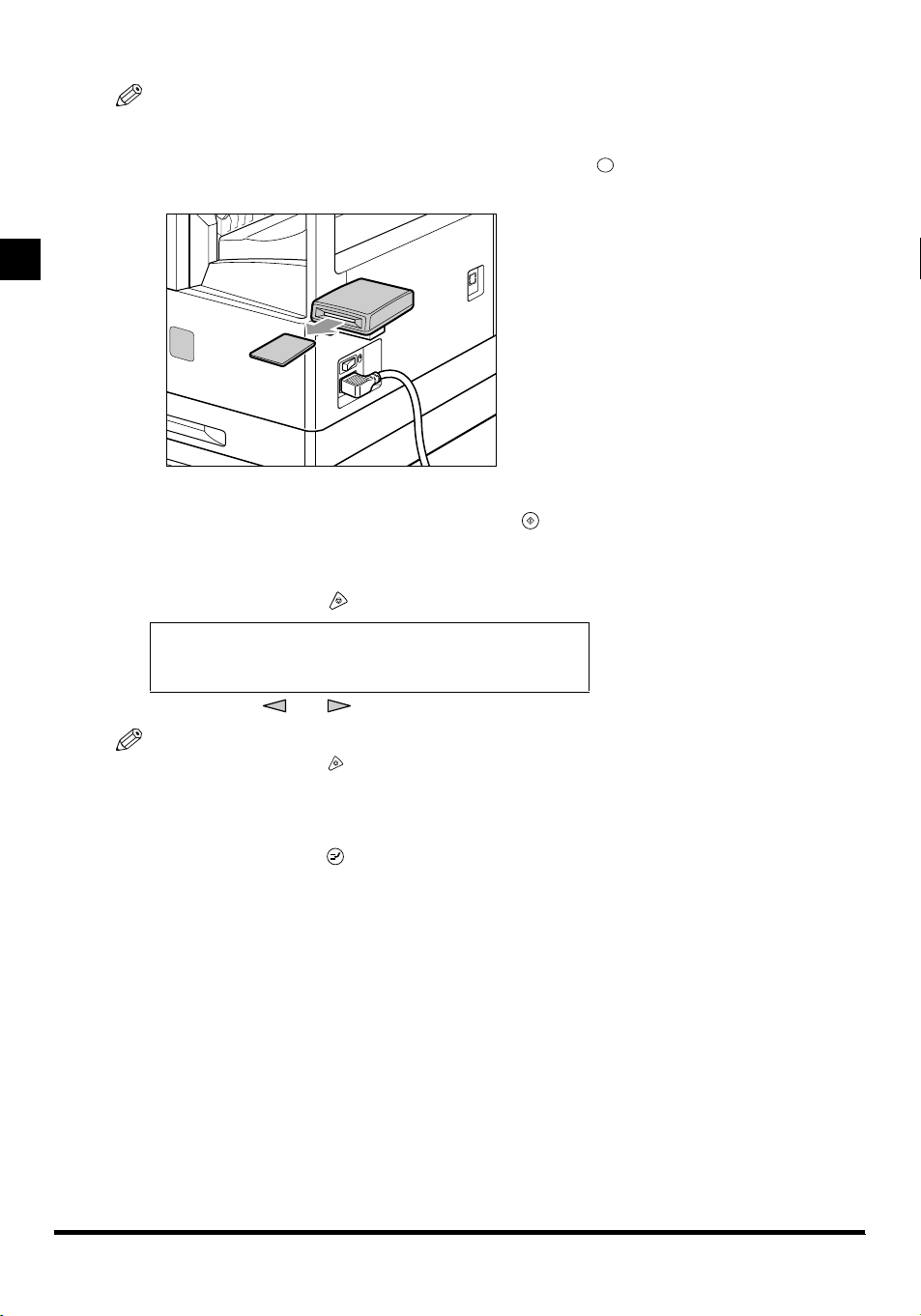
ПРИМЕЧАНИЕ
•
Если имеется текущее задание, то аппарат сканирует оригинал, а затем ждет выполнения печати. Печать
начинается по завершении текущего задания.
•
Уберите оригинал по завершении сканирования.
•
Если Вы задали режим Управление ИД отдела, нажмите клавишу . (См. Справочное руководство.)
•
При подключении устройства считывания карт D1 (приобретается дополнительно) уберите управляющую
карту. (См. Справочное руководство.)
ID
1
Основное копирование
● Если требуется зарезервировать задание на копирование во время печати
▼ Установите оригинал и нажмите клавишу (Пуск). (См. раздел "Резервирование
задания на копирование во время печати" на стр. 1-23.)
● Если Вы хотите отменить выполнение задания на копирование
▼ Нажмите клавишу (Стоп).
ОТМЕНИТЬ КОПИРОВ.?
< ДА НЕТ >
▼ Клавишей или выберите <ДА> или <НЕТ>.
ПРИМЕЧАНИЕ
•
После нажатия клавиши (Стоп) аппарат может вывести еще несколько копий.
•
Можно прекратить задание на копирование с экрана системного монитора. (См. Справочное руководство.)
● Если Вы хотите прервать выполнение задания на копирование
▼ Чтобы прервать задание на копирование для изготовления приоритетных копий,
нажмите клавишу (Прерывание).
Инструкции по прерыванию задания на копирование приводятся в разделе
"Прерывание текущего задания для выполнения приоритетного копирования
(Режим прерывания)" на стр. 1-25.
1-6
Последовательность операций копирования
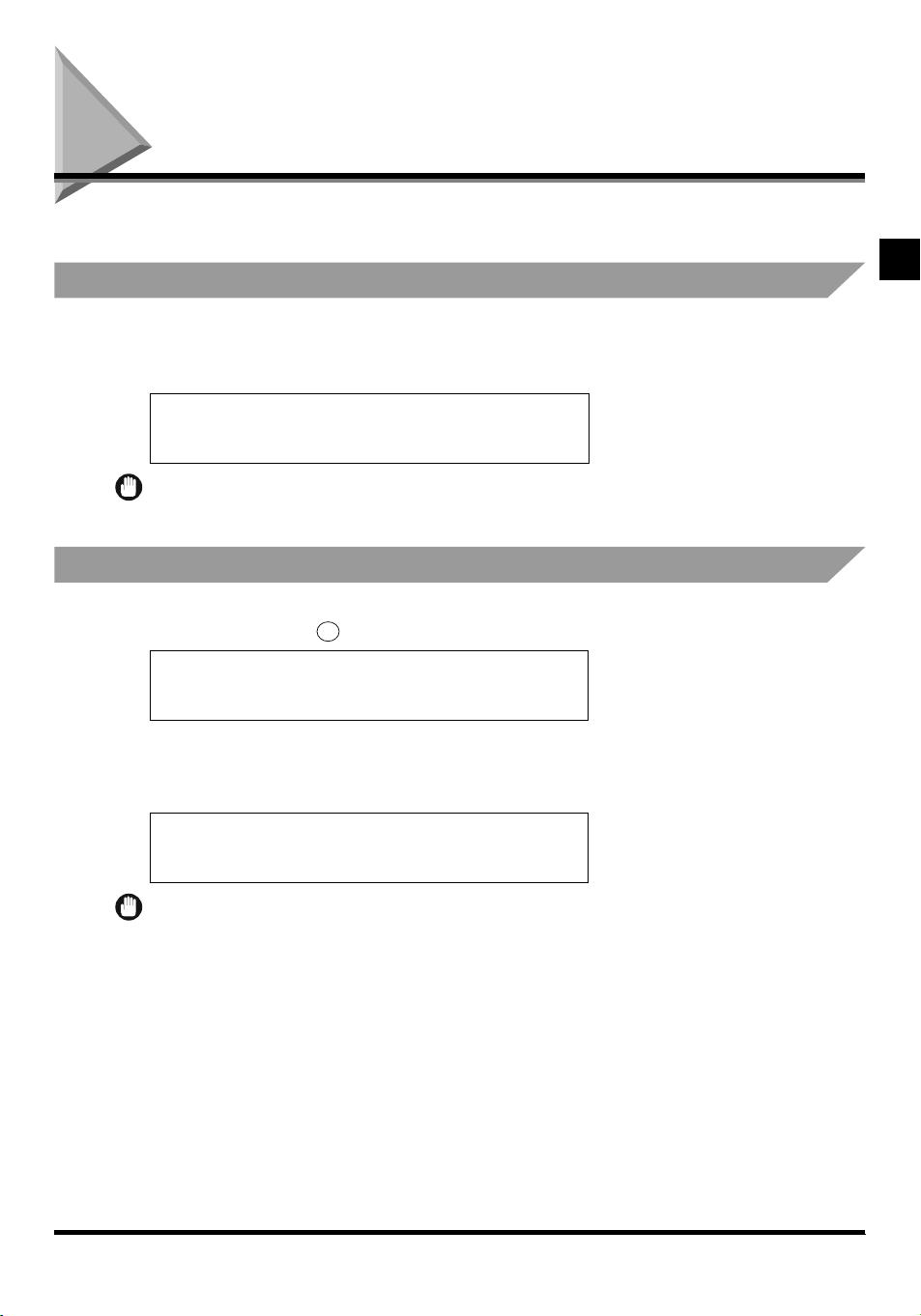
Задание количества копий
Аппарат позволяет получать до 99 копий.
Указание требуемого количества копий
1
С помощью цифровых клавиш введите требуемое количество копий (от 1 до 99).
Количество копий указывается на экране дисплея справа.
100% АВТ.ВЫБ.БУМ.
ТЕКСТ
10
1
ЗАПОМНИТЕ
•
Количество копий нельзя изменить после начала копирования.
Изменение количества копий
1
Нажмите клавишу (Очистка), чтобы стереть введенное число.
C
100% АВТ.ВЫБ.БУМ.
ТЕКСТ
2
С помощью цифровых клавиш введите требуемое количество копий (от 1 до 99).
Количество копий указывается на экране дисплея справа.
100% АВТ.ВЫБ.БУМ.
ТЕКСТ
ЗАПОМНИТЕ
•
Количество копий нельзя изменить после начала копирования.
Основное копирование
01
10
Задание количества копий
1-7
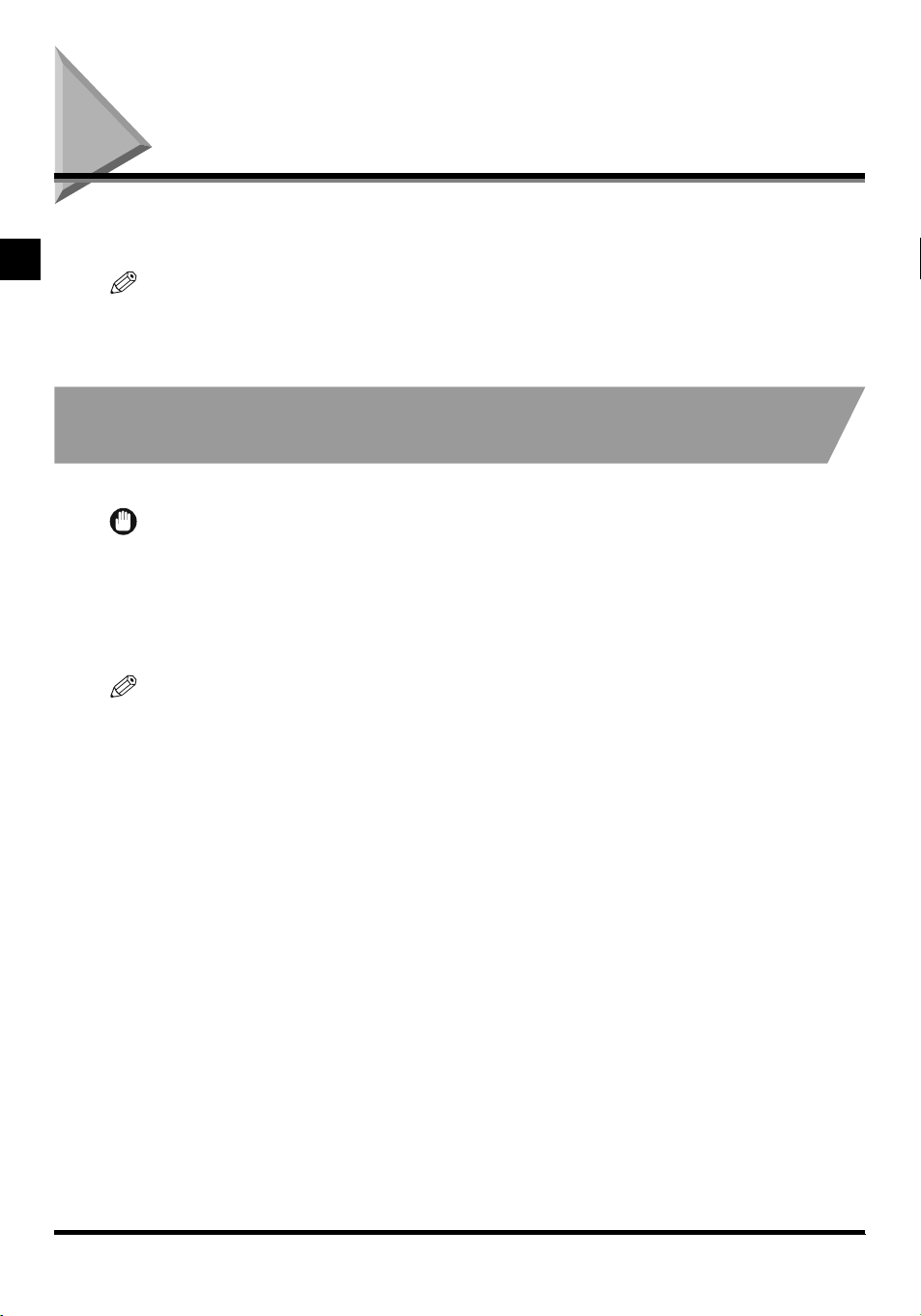
Выбор формата бумаги для копий (Выбор
бумаги)
Можно настроить аппарат на автоматический выбор формата бумаги для копий или
1
указать его вручную.
ПРИМЕЧАНИЕ
•
При копировании изображения оригинала на бумагу того же формата с коэффициентом масштабирования
100% небольшая часть изображения на копии может быть потеряна. Сведения о размере участка границ
изображения приведены в Справочном руководстве.
•
Инструкции по установке бумаги в устройстве ручной подачи приведены в Справочном руководстве.
Автоматический выбор формата бумаги
(Автоматический выбор бумаги)
Основное копирование
Аппарат автоматически выбирает формат бумаги.
ЗАПОМНИТЕ
•
Если подсоединено дополнительно приобретаемое устройство подачи (АПД J1), либо если оригинал
установлен на стекло экспонирования аппарата iR1600, аппарат не может определить формат оригинала, и
функция автоматического выбора формата бумаги не работает.
•
Режим Автоматический выбор формата бумаги нельзя указывать при копировании указанных далее типов
оригиналов; выполняйте копирование при установке режима Ручной выбор формата бумаги:
- оригиналов нестандартного формата;
- прозрачных оригиналов, например, OHP-пленок;
- оригиналов с очень темным фоном.
ПРИМЕЧАНИЕ
•
Значение по умолчанию <АВТ.ВЫБ.БУМ.>.
•
Можно включить или отключить автоматический выбор формата бумаги отдельно для каждой кассеты для
бумаги и для устройства ручной подачи. (См. Справочное руководство.)
•
Использование устройства ручной подачи для функции Автоматический выбор формата бумаги возможно,
если:
- в устройство ручной подачи загружена бумага;
- в пункте <3.УКАЗ.Ф-Т УСТ.Р.П.> меню <1.ОБЩИЕ ПАРАМЕТРЫ> задан формат бумаги;
- в меню <3.РАСПОЗН. КАССЕТ> для устройства ручной подачи включена (<ВКЛ>) функция Автоматический
выбор формата бумаги.
1-8
Выбор формата бумаги для копий (Выбор бумаги)
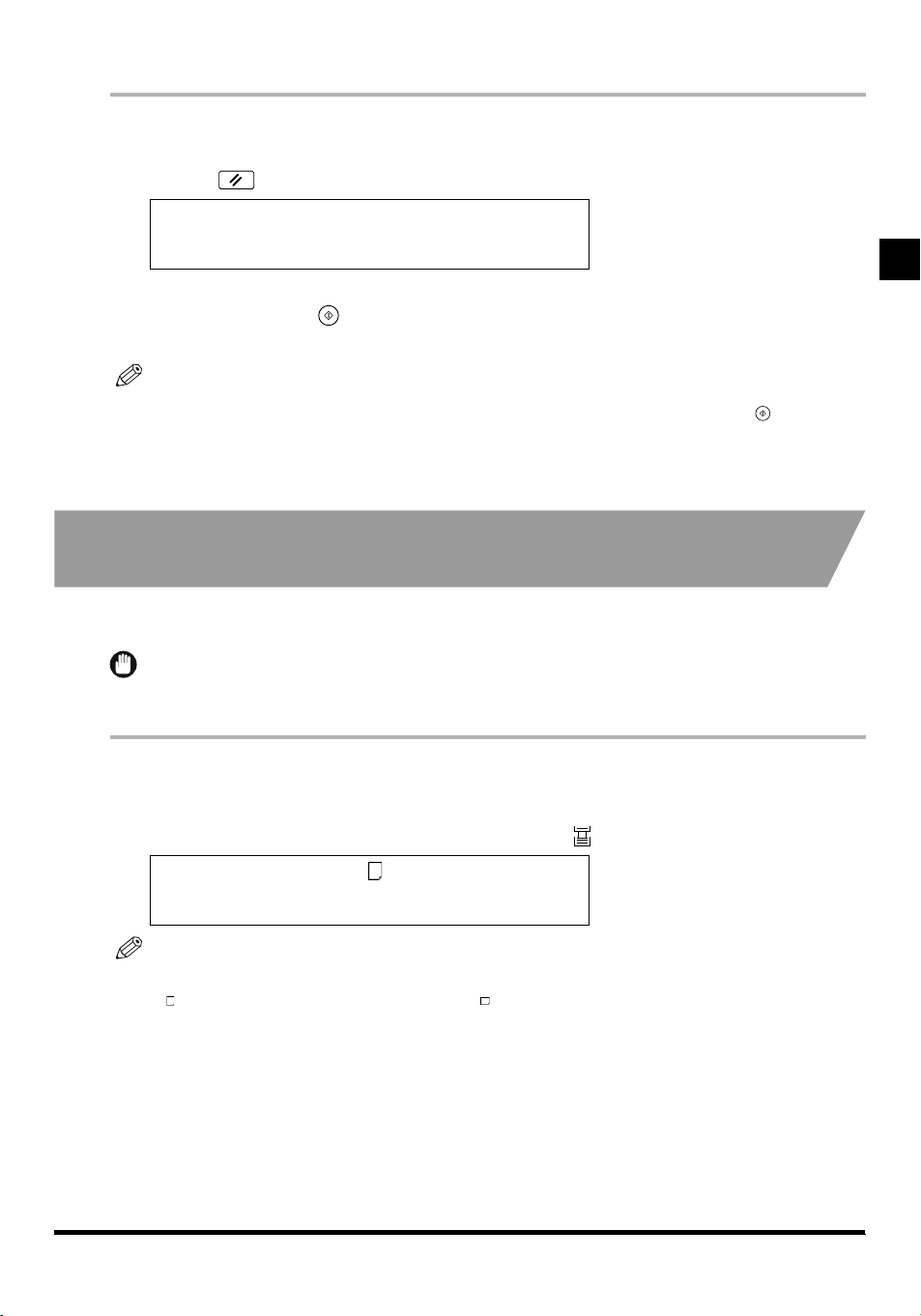
1
Установите оригинал.
Убедитесь, что отображается сообщение <АВТ.ВЫБ.БУМ.>. В противном случае нажмите
клавишу (Сброс).
100% АВТ.ВЫБ.БУМ.
ТЕКСТ
2
Нажмите клавишу (Пуск).
Начинается копирование.
ПРИМЕЧАНИЕ
•
Если появляется сообщение <НЕТ НУЖНОГО ФОРМАТА>, это означает, что формат заданной бумаги
отличается от формата оригинала. Установите подходящую бумагу. Если нажать клавишу (Пуск), не
загружая бумагу, аппарат автоматически выберет бумагу наиболее близкого формата и начнет
копирование.
•
Если бумага выбрана автоматически, на дисплее слева от обозначения ее формата отображается
звездочка.
Задание формата и типа бумаги (Ручной выбор
бумаги)
Копирование можно производить после выбора формата бумаги, загруженной в кассету
для бумаги или устройство ручной подачи.
ЗАПОМНИТЕ
•
Если бумага была выбрана вручную, печать с поворотом невозможна, даже если в меню <ОБЩИЕ
ПАРАМЕТРЫ> для пункта <ПЕЧ. С ПОВОРОТОМ> установлено значение <ВКЛ>.
01
1
Основное копирование
1
Установите оригинал.
2
Для выбора формата бумаги нажмите клавишу (Выбор бумаги).
100% A4
ТЕКСТ
ПРИМЕЧАНИЕ
•
Форматы бумаги отображаются на дисплее в том порядке, в котором загружалась бумага в кассеты для
бумаги.
•
означает, что бумага загружена вертикально; означает, что бумага загружена горизонтально.
•
На дисплее отображаются форматы бумаги, загруженные в кассеты для бумаги.
Выбор формата бумаги для копий (Выбор бумаги)
01
1-9
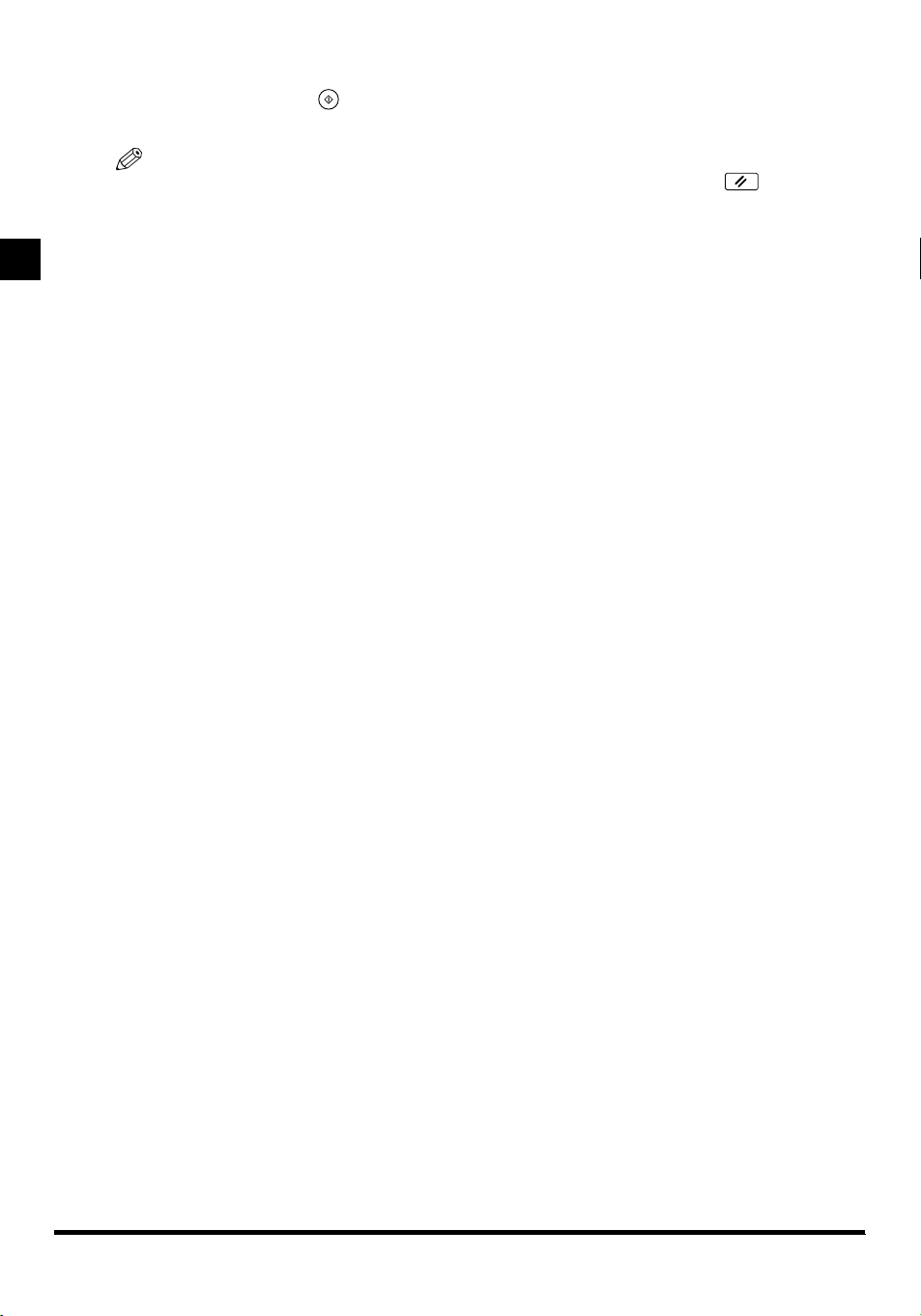
1
Основное копирование
3
Нажмите клавишу (Пуск).
Начинается копирование.
ПРИМЕЧАНИЕ
•
Для отмены всех настроек и возврата аппарата в режим ожидания нажмите клавишу (Сброс).
1-10
Выбор формата бумаги для копий (Выбор бумаги)
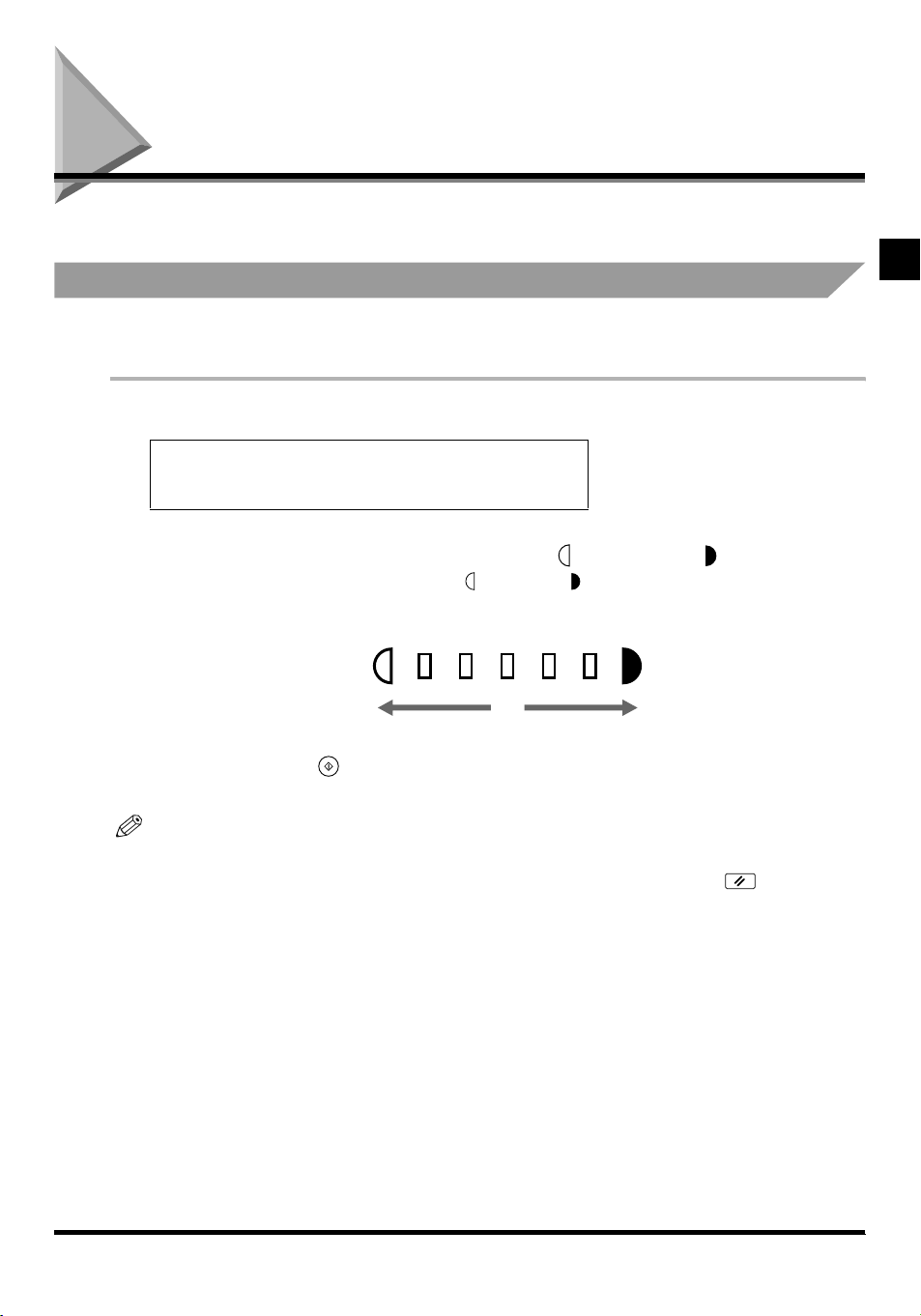
Настройка экспонирования и качества изображения
Экспонирование и качество изображения можно настроить при сканировании оригинала.
Настройка экспонирования копий
Можно настроить вручную экспонирование копий на наиболее подходящий уровень для
оригинала.
1
Установите оригинал.
100% АВТ.ВЫБ.БУМ.
ТЕКСТ
2
Для настройки экспозиции нажмите клавишу (Светлая) или (Темная).
Перемещайте индикатор между значками (Светлая) и (Темная) на дисплее. При смещении
влево копия получается светлее, при смещении вправо - темнее.
Предусмотрено 9 уровней настройки экспозиции.
01
1
Основное копирование
Светлее Темнее
3
Нажмите клавишу (Пуск).
Начинается копирование.
ПРИМЕЧАНИЕ
•
Автоматическая настройка экспонирования копий рассматривается в разделе "Автоматическая настройка
экспонирования и качества изображения" на стр. 1-14.
•
Для отмены всех настроек и возврата аппарата в режим ожидания нажмите клавишу (Сброс).
Настройка экспонирования и качества изображения
1-11
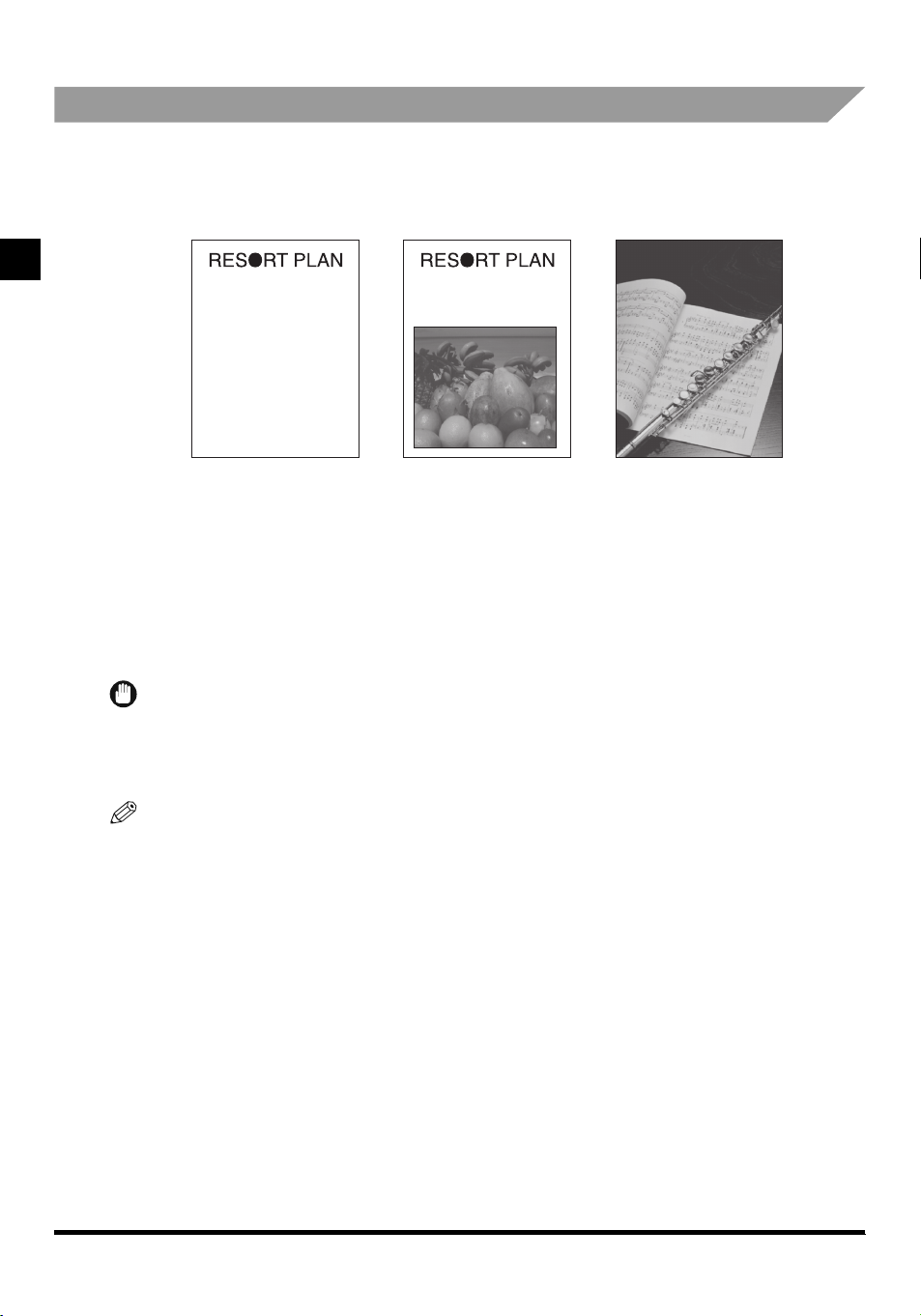
1
Выбор качества изображения
Качество изображения можно настроить на соответствующий уровень, наиболее
подходящий для качества текстового или фотографического оригинала.
Предусматриваются три режима для настройки качества изображения.
Режим Текст Режим Текст/Фото Режим Фото
The world’s coral reefs, where
brilliantly colored fish and a
myriad of other tropical creatures
come together.
Основное копирование
The world’s coral reefs, where
brilliantly colored fish and a
myriad of other tropical creatures
come together. Aptly nicknamed
“Tropical Forests under the sea”,
these spots of breathtaking
beauty serve as home to
countless varieties of life, and to
us of the land, this alluring,
dream-like world forms a tropical
paradise filled with romance.
■ Режим Текст
Этот режим лучше всего подходит для получения копий с текстовых оригиналов. Можно
отчетливо копировать светокопии или карандашные оригиналы.
■ Режим Текст/Фото
Этот режим лучше всего подходит для получения копий с оригиналов, содержащих и
текст, и фотографии.
■ Режим Фото
Этот режим лучше всего подходит для получения копий фотографий на фотобумаге или
фотографических оригиналов с полутонами (например, отпечатанные фотографии).
1-12
ЗАПОМНИТЕ
•
Задание комбинации этих трех режимов (Текст, Текст/Фото и Фото) невозможно. Задание любого из этих
режимов отменяет ранее установленный режим.
•
Если Вы делаете копии оригинала с полутонами, например, отпечатанных фотографий, в режиме Фото, то
может возникнуть муаровый эффект. Муаровый эффект можно смягчить, настроив уровень резкости. (См.
раздел "Настройка резкости" на стр. 3-10.)
ПРИМЕЧАНИЕ
•
Значение по умолчанию: <ТЕКСТ>.
•
При выборе режима Текст, Текст/Фото или Фото экспонирование можно настроить только с помощью
функции Ручное управление экспонированием. Автоматическое управление экспонированием задать нельзя.
•
Если оригинал представляет собой OHP-пленку, выберите режим Текст, Текст/Фото или Фото и установите
экспонирование на наиболее подходящий уровень.
Настройка экспонирования и качества изображения
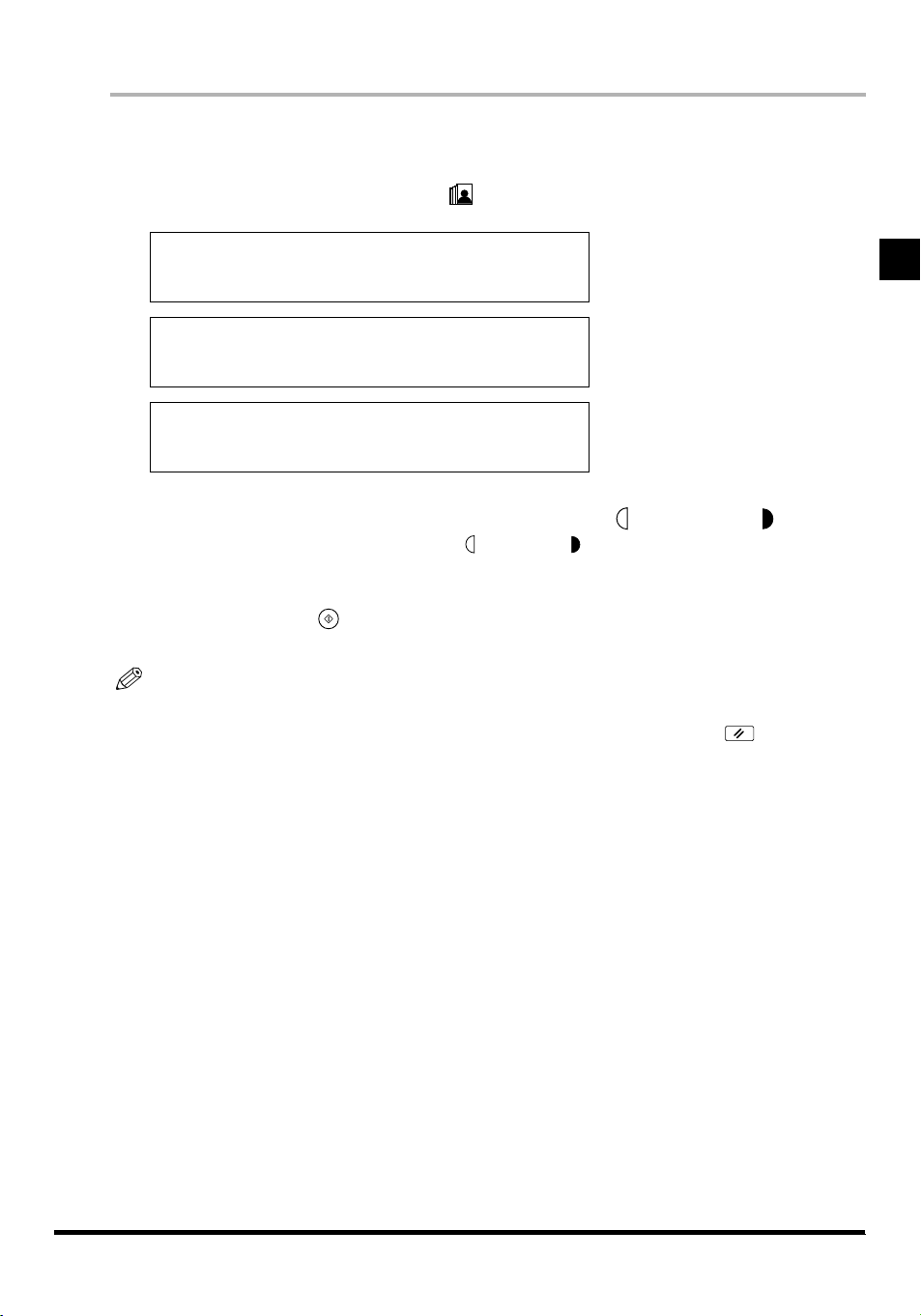
1
Установите оригинал.
2
Несколько раз нажмите клавишу (Качество изображения), пока не появится
требуемый тип оригинала (ТЕКСТ, ТЕКСТ/ФОТО или ПОЛУТОН).
100% АВТ.ВЫБ.БУМ.
ТЕКСТ
01
100% АВТ.ВЫБ.БУМ.
Режим Текст/Фото
01
100% АВТ.ВЫБ.БУМ.
ПОЛУТОН
3
Для настройки экспозиции копии нажмите клавишу (Светлее) или (Темнее).
Перемещайте индикатор между значками (Светлая) и (Темная) на дисплее. При смещении
влево копия получается светлее, при смещении вправо - темнее.
4
Нажмите клавишу (Пуск).
Начинается копирование.
ПРИМЕЧАНИЕ
•
Автоматическая настройка экспонирования копий рассматривается в разделе "Автоматическая настройка
экспонирования и качества изображения" на стр. 1-14.
•
Для отмены всех настроек и возврата аппарата в режим ожидания нажмите клавишу (Сброс).
01
1
Основное копирование
Настройка экспонирования и качества изображения
1-13
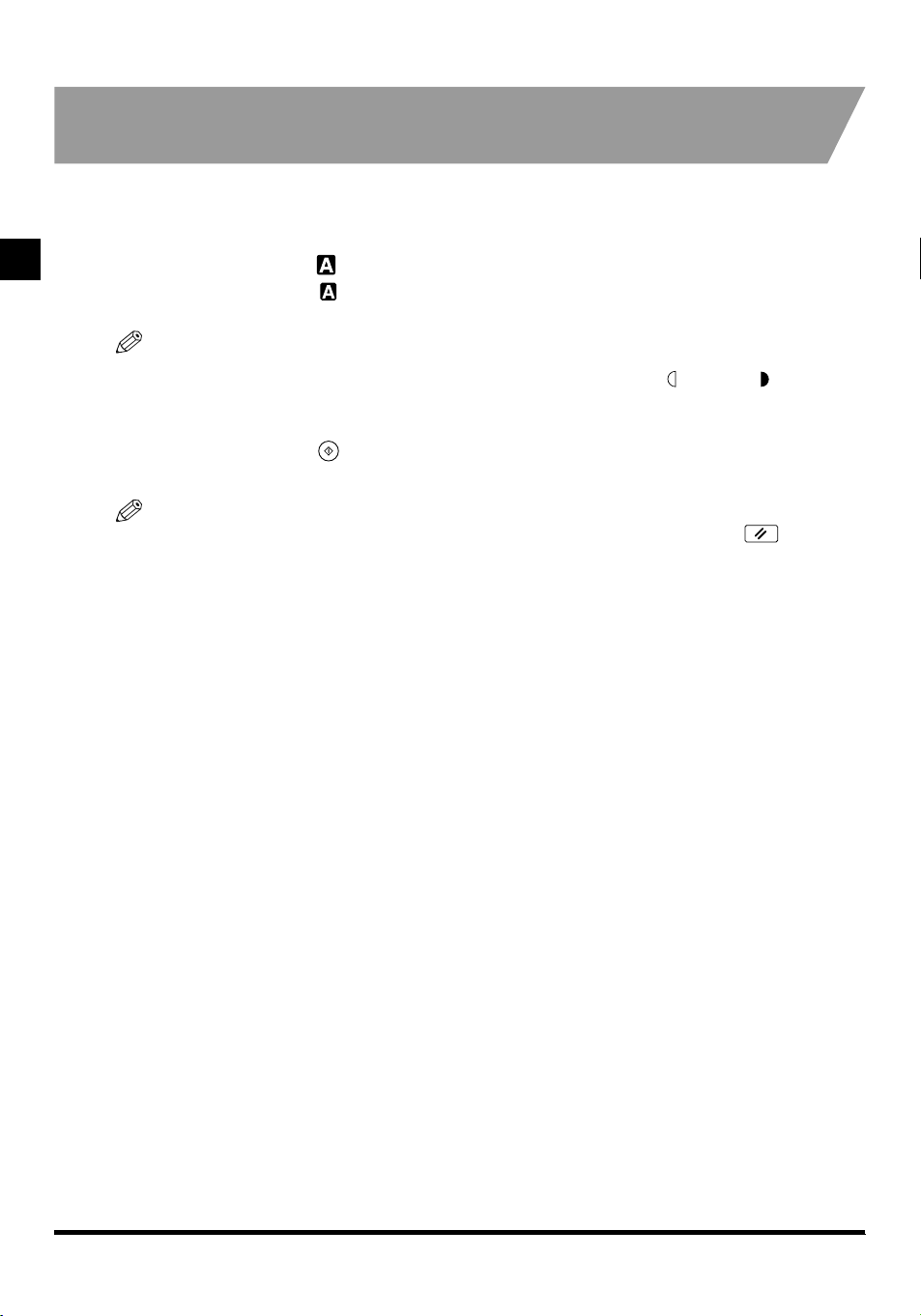
Автоматическая настройка экспонирования и
качества изображения
1
Установите оригинал.
1
Основное копирование
2
Нажмите клавишу .
Загорается индикатор , и экспозиция автоматически настраивается на уровень, наиболее
соответствующий качеству оригинала.
ПРИМЕЧАНИЕ
•
Автоматически устанавливается режим копирования Текст.
•
При сканировании прозрачных пленок настраивайте экспозицию клавишами (Светлая) и (Темная), так
как для прозрачных оригиналов автоматическое управление экспозицией может работать неправильно.
3
Нажмите клавишу (Пуск).
Начинается копирование.
ПРИМЕЧАНИЕ
•
Для отмены всех настроек и возврата аппарата в стандартный режим нажмите клавишу .
1-14
Настройка экспонирования и качества изображения
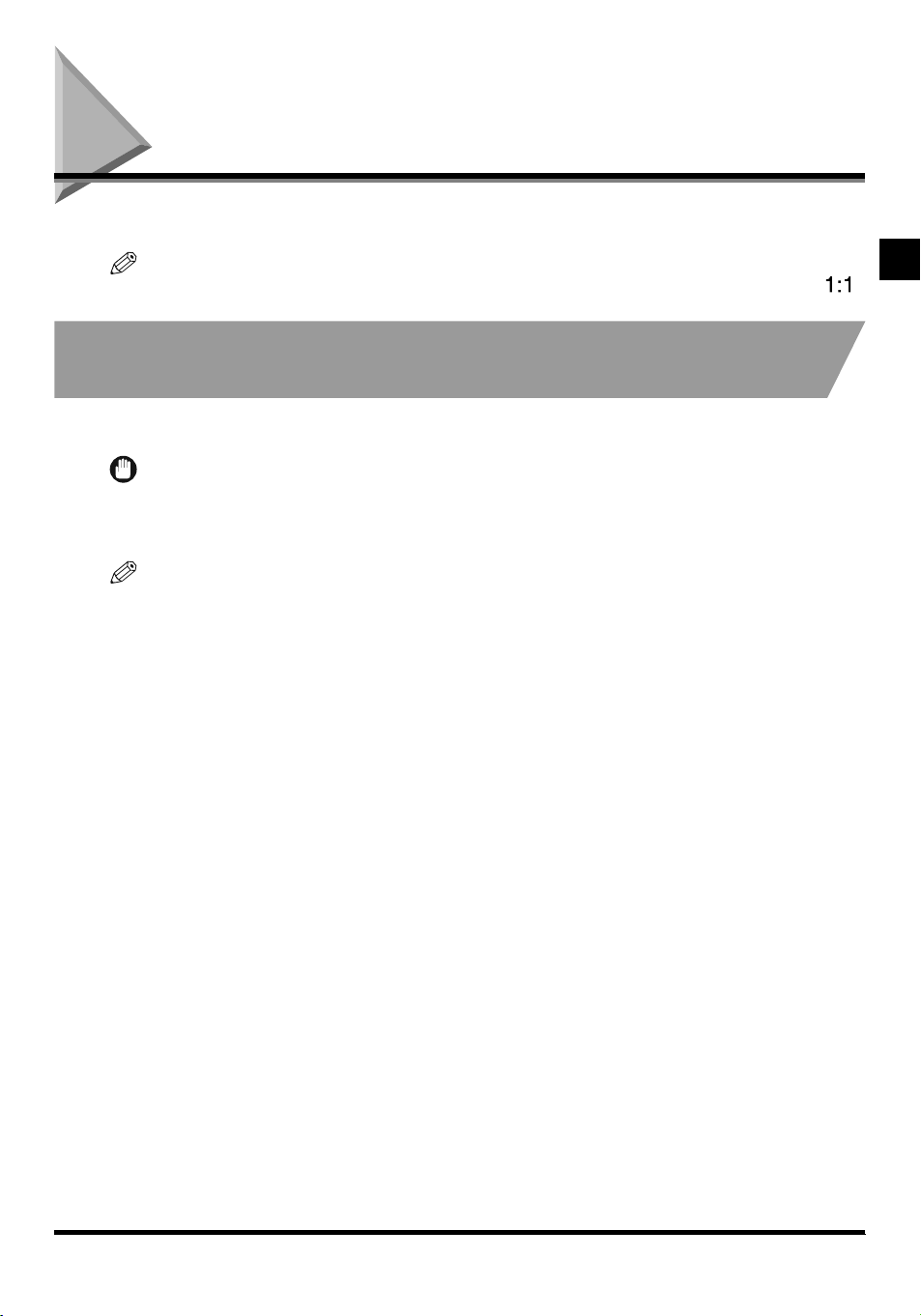
Изменение коэффициента
масштабирования
Можно настроить аппарат на задание коэффициента масштабирования для заданий.
ПРИМЕЧАНИЕ
•
Если требуется выполнять копирование с коэффициентом масштабирования 100%, нажмите клавишу .
(Коэффициент масштабирования)
Увеличение/уменьшение оригиналов до
стандартного формата (Заданное масштабирование)
Можно увеличить или уменьшить оригиналы стандартного формата до другого
стандартного формата.
ЗАПОМНИТЕ
•
Устанавливайте оригиналы горизонтально в следующих случаях:
- при увеличении оригиналов формата A4 или LTR до форматов A3, B4, 11'' x 17'' или LGL;
- при увеличении оригиналов формата B5 до формата B4;
- при увеличении оригиналов формата A5 или STMT до формата A3 или 11'' x 17''.
ПРИМЕЧАНИЕ
•
Горизонтальная установка оригинала означает установку оригинала длинной стороной поперек.
•
Индикация формата бумаги и фиксированного коэффициента масштабирования на стекле экспонирования
или устройстве подачи зависит от страны, в которой был приобретен аппарат.
■ Уменьшить
При уменьшении копий задается следующий коэффициент масштабирования:
-A3 → B4, A4 → B5 (86%);
-B4 → A4, B5 → A5 (81%);
-A3 → B4, A4 → B5 (70%);
-A3 → A5 (50%).
■ Увеличить
При увеличении копий задается следующий коэффициент масштабирования:
-A5 → A3 (200%);
-A4 →
A3, B5 → A4 (141%);
-A4 → B4, A5 → B5 (122%);
-B4 → A3, B5 → A4 (115%).
1
Основное копирование
Изменение коэффициента масштабирования (Коэффициент масштабирования)
1-15
